Fujitsu FMV-C8250, FMV-T8160, FMV-T8260, FMV-U8250, FMV-TB14/B IEEE 802.11a/g compliant For users of built-in wireless LAN [ja]
Page 1
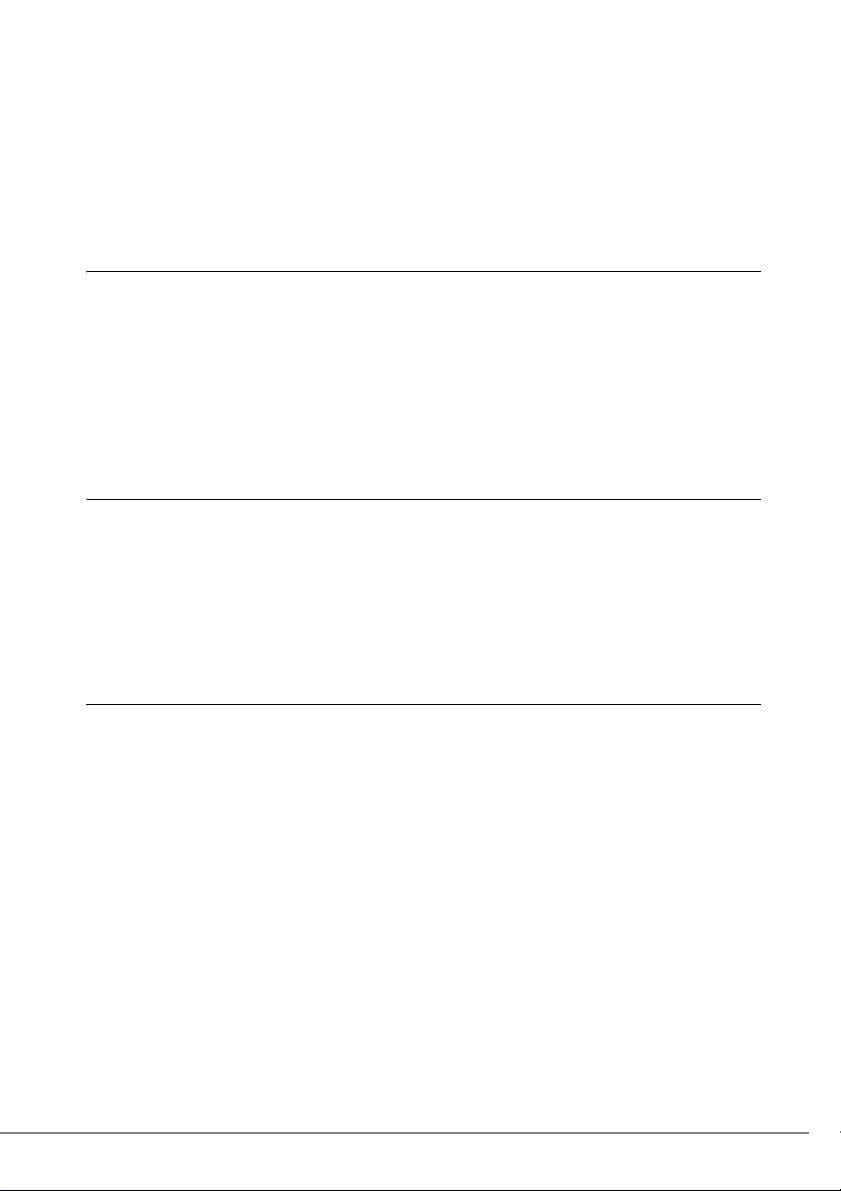
目次
はじめに . . . . . . . . . . . . . . . . . . . . . . . . . . . . . . . . . . . . . . . . . . . . . . . . . . . 2
お客様へのお知らせ . . . . . . . . . . . . . . . . . . . . . . . . . . . . . . . . . . . . . . . . . . 2
無線 LAN 製品ご使用時におけるセキュリティに関するご注意 . . . . . . . . 6
本書の表記 . . . . . . . . . . . . . . . . . . . . . . . . . . . . . . . . . . . . . . . . . . . . . . . . . . 7
第 1 章 お使いになる前に
1 概要 . . . . . . . . . . . . . . . . . . . . . . . . . . . . . . . . . . . . . . . . . . . . . . 10
無線 LAN 機能の特長 . . . . . . . . . . . . . . . . . . . . . . . . . . . . . . . . . . . . . . . . . 10
無線 LAN の通信の種類 . . . . . . . . . . . . . . . . . . . . . . . . . . . . . . . . . . . . . . . . 10
無線 LAN 接続のための動作環境 . . . . . . . . . . . . . . . . . . . . . . . . . . . . . . . . 12
良好な通信を行うために . . . . . . . . . . . . . . . . . . . . . . . . . . . . . . . . . . . . . . . 14
電波を停止する . . . . . . . . . . . . . . . . . . . . . . . . . . . . . . . . . . . . . . . . . . . . . . 14
電波の発信を開始する . . . . . . . . . . . . . . . . . . . . . . . . . . . . . . . . . . . . . . . . 15
第 2 章接続
1 作業の流れ . . . . . . . . . . . . . . . . . . . . . . . . . . . . . . . . . . . . . . . . . 18
2 準備をする . . . . . . . . . . . . . . . . . . . . . . . . . . . . . . . . . . . . . . . . . 19
3 Plugfree NETWORK を使った設定 . . . . . . . . . . . . . . . . . . . . . . 20
「Plugfree NETWORK」とは . . . . . . . . . . . . . . . . . . . . . . . . . . . . . . . . . . . . 20
無線 LAN の設定 . . . . . . . . . . . . . . . . . . . . . . . . . . . . . . . . . . . . . . . . . . . . . 20
通信状態を確認する . . . . . . . . . . . . . . . . . . . . . . . . . . . . . . . . . . . . . . . . . . 27
IEEE 802.11a/g 準拠 内蔵無線 LAN をお使いになる方へ
第 3 章付 録
1 こんなときは . . . . . . . . . . . . . . . . . . . . . . . . . . . . . . . . . . . . . . . 30
ネットワークに接続できない . . . . . . . . . . . . . . . . . . . . . . . . . . . . . . . . . . . 30
PING コマンドを実行して、接続確認をしたい . . . . . . . . . . . . . . . . . . . . . 33
2 用語集 . . . . . . . . . . . . . . . . . . . . . . . . . . . . . . . . . . . . . . . . . . . . 34
3 IP アドレスについて . . . . . . . . . . . . . . . . . . . . . . . . . . . . . . . . . . 39
4 仕様 . . . . . . . . . . . . . . . . . . . . . . . . . . . . . . . . . . . . . . . . . . . . . . 40
1
Page 2
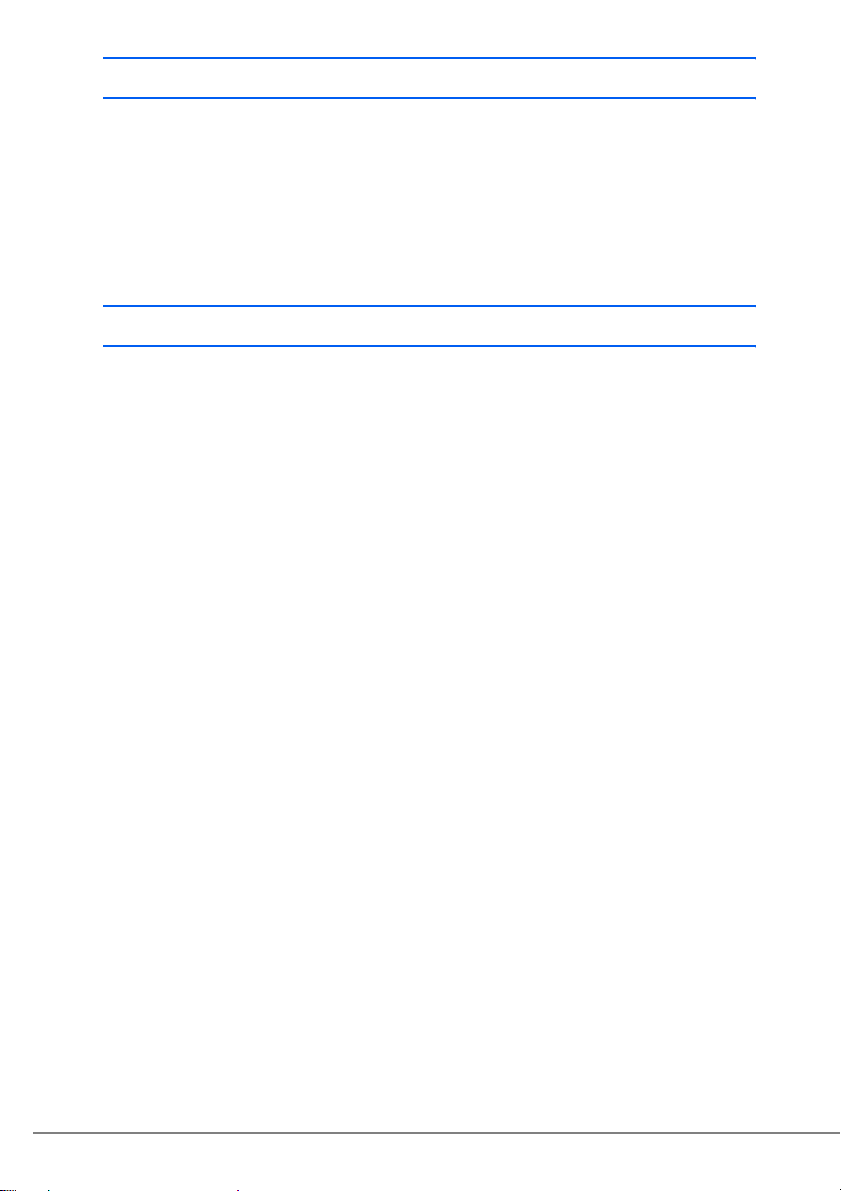
IEEE 802.11a/g 準拠 内蔵無 線 LAN をお使いになる方へ
はじめに
このたびは、弊社の製品をお買い上げいただき、まことにありがとうございます。
このマニュアルは、本パソコンに内蔵の無線 LAN(IEEE 802.11a(J52/W52/W53/W56)準
拠、IEEE 802.11b 準拠、IEEE 802.11g 準拠)をお使いになるための設定について説明してい
ます。
ご使用になる前に本書をよくお読みになり、正しい取り扱いをされますようお願いいたし
ます。
2007 年 10 月
お客様へのお知らせ
■ワイヤレス・インタオペラビリティ
本パソコンは、DS-SS 方式および OFDM 方式を基礎とする無線 LAN 製品との相互通信シ
ステムの協調を実現するように設計されています。また、無線 LAN 製品の相互接続性を検
証する「Wi-Fi Alliance
■電波放射の環境への影響
・ 本パソコンは、他の高周波デバイス同様に、高周波エネルギーを放出していますが、本
パソコンが放出するエネルギーのレベルは、例えば携帯電話のような無線デバイスが放
出する電磁エネルギーよりはるかに低く抑えられています。
・ 本パソコンは、高周波安全基準および勧告のガイドライン内で動作するため、本パソコ
ンの使用者に対し、安全性を確信しています。本基準および勧告は、科学界の統一見解
を反映しており、研究班の審議および広範な研究文献を継続的に調査し解釈する科学者
たちの委員会を根本としています。
・ ある状況や環境において、本パソコンの使用は、建物の所有者や団体の責任ある代表者
により制限されることがあります。例えば、下記に挙げる場合です。
- 他のデバイスやサービスに対し干渉の危険がある環境での使用
・ 特定の団体や環境(例えば空港)で無線デバイスの使用に適用される方針が明確に分か
らない場合は、機器の電源を入れる前に本パソコンの使用許可について問い合わせをし
てください。
®
」が定義する、無線 LAN 標準の「Wi-Fi®」に準拠しております。
2
■電波放射の人体への影響
本パソコンから放射される出力パワーは、例えば携帯電話が放射する電波のレベルよりは
るかに低くなっています。それでも、本パソコンは、通常の動作中に人間の接触に対し電
位が最小限にとどめられるように使用されなくてはなりません。使用中は本パソコンのア
ンテナ部分に極力触れないでください。
アンテナについては、パソコン本体のマニュアルの「各部名称」をご覧ください。
Page 3
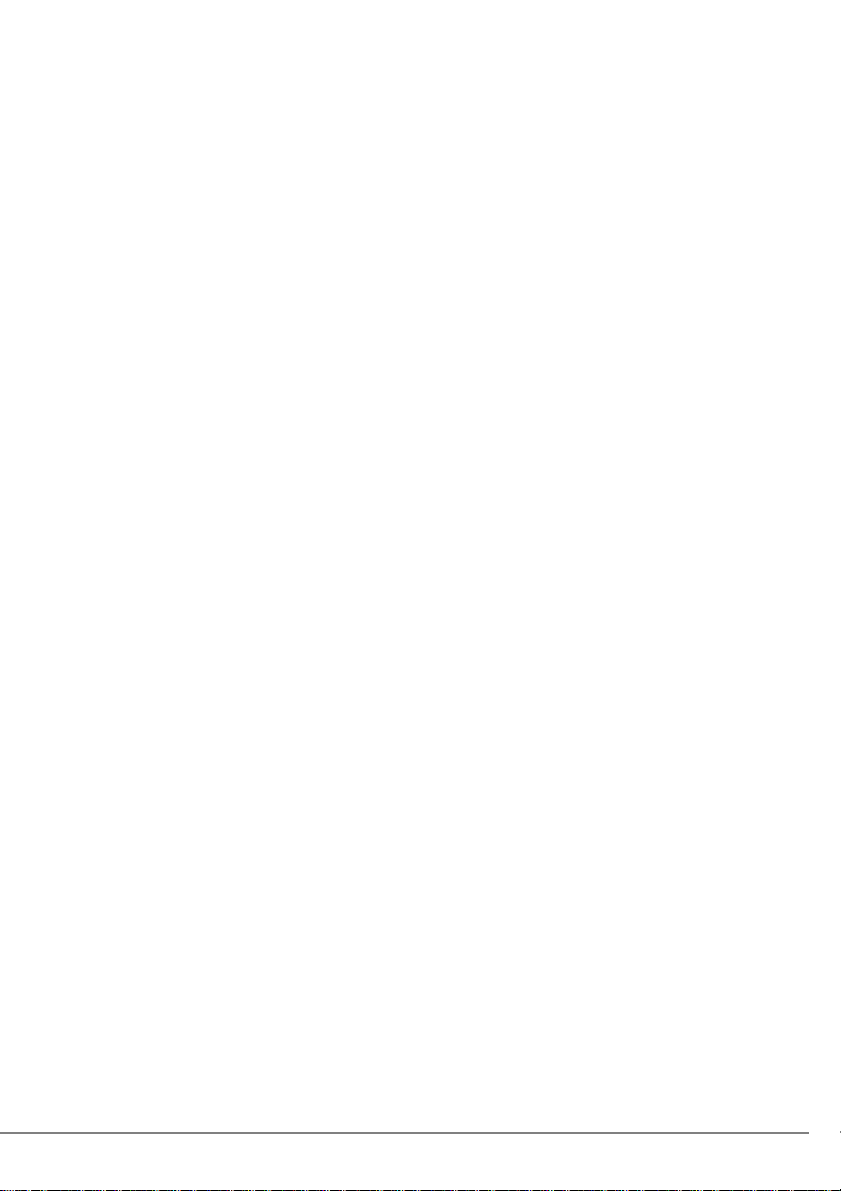
IEEE 802.11a/g 準拠 内蔵無線 LAN をお使いになる方へ
■屋外での使用について
電波法の定めによりW56のチャンネルは屋外でご利用になれますが、J52、W52、W53のチャ
ンネルは屋外でご利用になれません。本パソコンに内蔵の無線LANをIEEE 802.11a(5GHz
帯)でご使用になる場合、特定のチャンネルの電波の発信を停止することはできないため、
屋外ではご利用になれません。
■海外での使用について
本パソコンは、日本国内での無線規格に準拠し、認定を取得しています。日本国内でのみ
お使いいただけます。また、海外でご使用になると罰せられることがあります。
■無線機器との通信について
Bluetooth®ワイヤレステクノロジー機器とは通信規格が異なるため通信できません。
■航空機内での使用について
航空機内での使用は、各航空会社に事前にご確認ください。
■干渉に関する注意事項
・ 本パソコンは、高周波エネルギーを発生させ、使用し、また放射します。
・ 本書に従わずに設定したり使用したりすると、無線通信に有害な干渉を生じることがあ
ります。
・ 本パソコンがラジオ、テレビの受信機に有害な干渉を与える原因となっている場合は(本
パソコンの電源を入/切することで原因となっているかが判別できます)、次の方法で干
渉を取り除くようにしてください。
- 本パソコンと受信機の距離を離す
- 受信機を接続しているコンセントと別系統回路のコンセントに本パソコンを接続する
- 経験のあるラジオ/テレビ技術者に相談する
・ 本パソコンの不正な改造は行わないでください。
・ 本パソコンの不正な改造により発生した、ラジオやテレビへの干渉についての責任を負
いません。
・ 近くに他のチャンネルを使用している無線 LAN 機器がある場合、干渉により本来の性能
が出ない場合があります。この場合、他のチャンネルを使用している無線 LAN 機器と使
用しているチャンネルの間隔をあけるように変更して干渉の影響が最小となるチャンネ
ルでお使いください。それでも解決しない場合は、他のチャンネルを使用している無線
LAN 機器から 3m 以上離して干渉の影響が最小となる場所でお使いください。
・ IEEE802.11g とIEEE802.11b の無線LAN が混在する環境では、IEEE802.11g は IEEE802.11b
との互換性をとるため、IEEE802.11g 本来の性能が出ない場合があります。IEEE802.11g
本来の性能が必要な場合は、IEEE802.11g と IEEE802.11b を別の無線 LAN ネットワーク
にし、使用しているチャンネルの間隔を 5 チャンネル以上あけてお使いください。
・ 他の無線機器も同じ周波数帯を使っていることがあります。他の無線機器との電波干渉
を防止するため、下記事項に注意してお使いください。
Bluetooth
と同一周波数帯(2.4GHz 帯)を使用するため、本パソコンの近辺で使用すると、電波干
渉が発生し通信速度の低下や接続不能になる場合があります。この場合は、次の対策を
行ってください。
®
- Bluetooth
ること
ワイヤレステクノロジー機器は、IEEE 802.11b、IEEE 802.11g 準拠の無線 LAN
®
ワイヤレステクノロジー機器と本パソコンとの間を 10m 以上離して使用す
3
Page 4
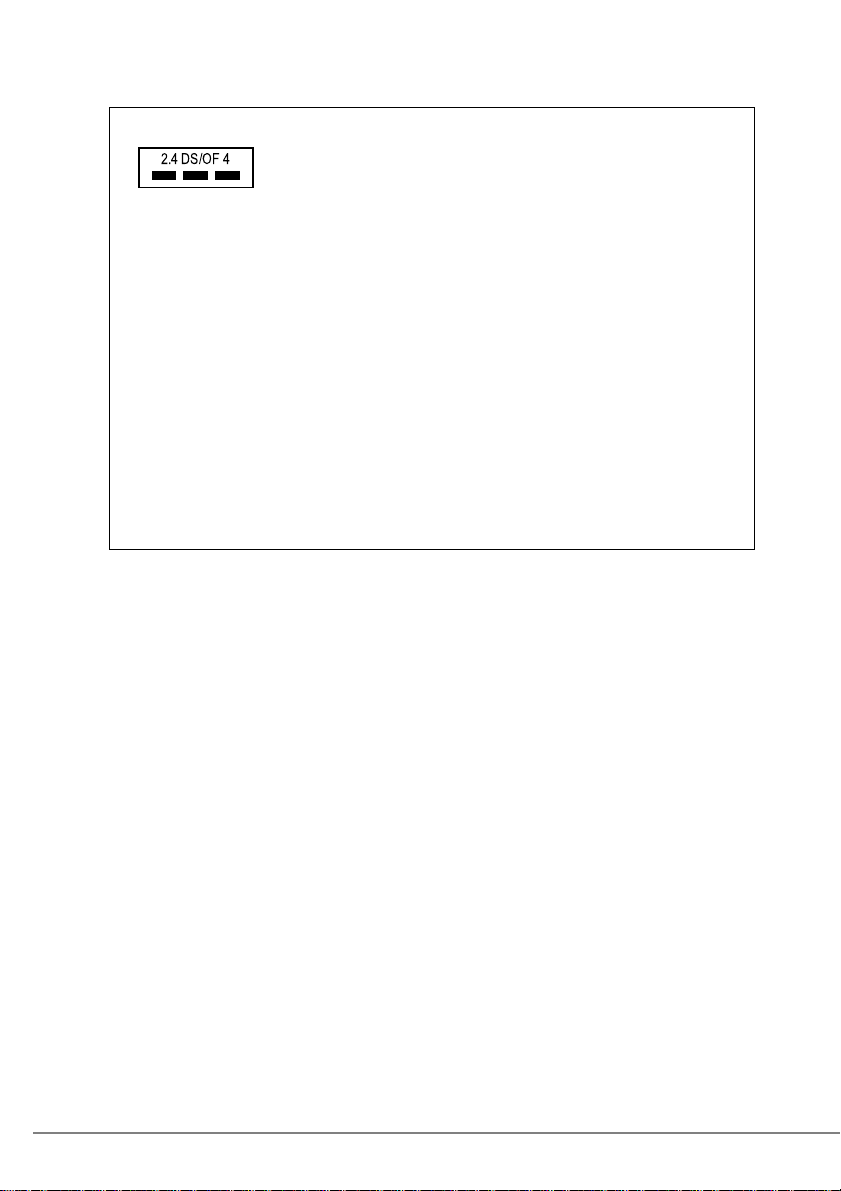
IEEE 802.11a/g 準拠 内蔵無 線 LAN をお使いになる方へ
-10m 以下で使用する場合は、Bluetooth®ワイヤレステクノロジー機器または本パソコ
ンの一方の電源を切ること
この機器の使用上の注意
2.4 DS/OF 4
・上記表示の 2.4GHz 帯を使用している無線設備は、全帯域を使用し、かつ移動体識別装
置の帯域を回避可能です。変調方式としては DS-SS 方式および OFDM 方式を採用して
おり、与干渉距離は 40m です。
・ 本パソコンの使用周波数帯では、電子レンジ等の産業・科学・医療用機器のほか工場
の製造ライン等で使用されている移動体識別用の構内無線局(免許を要する無線局)お
よび特定小電力無線局(免許を要しない無線局)が運用されています。
1. 本パソコンを使用する前に、近くで移動体識別用の構内無線局及び特定小電力無線
局が運用されていないことを確認してください。
2. 万一、本パソコンから移動体識別用の構内無線局に対して電波干渉の事例が発生し
た場合には、速やかに電波の発射を停止した上、下記の連絡先にご連絡頂き、混信
回避のための処置等(例えば、パーティションの設置など)についてご相談してく
ださい。
3. その他、本パソコンから移動体識別用の特定小電力無線局に対して電波干渉の事例
が発生した場合など何かお困りのことが起きたときは、次の連絡先へお問い合わせ
ください。
連絡先:「富士通パーソナル製品に関するお問合せ窓口」
4
Page 5
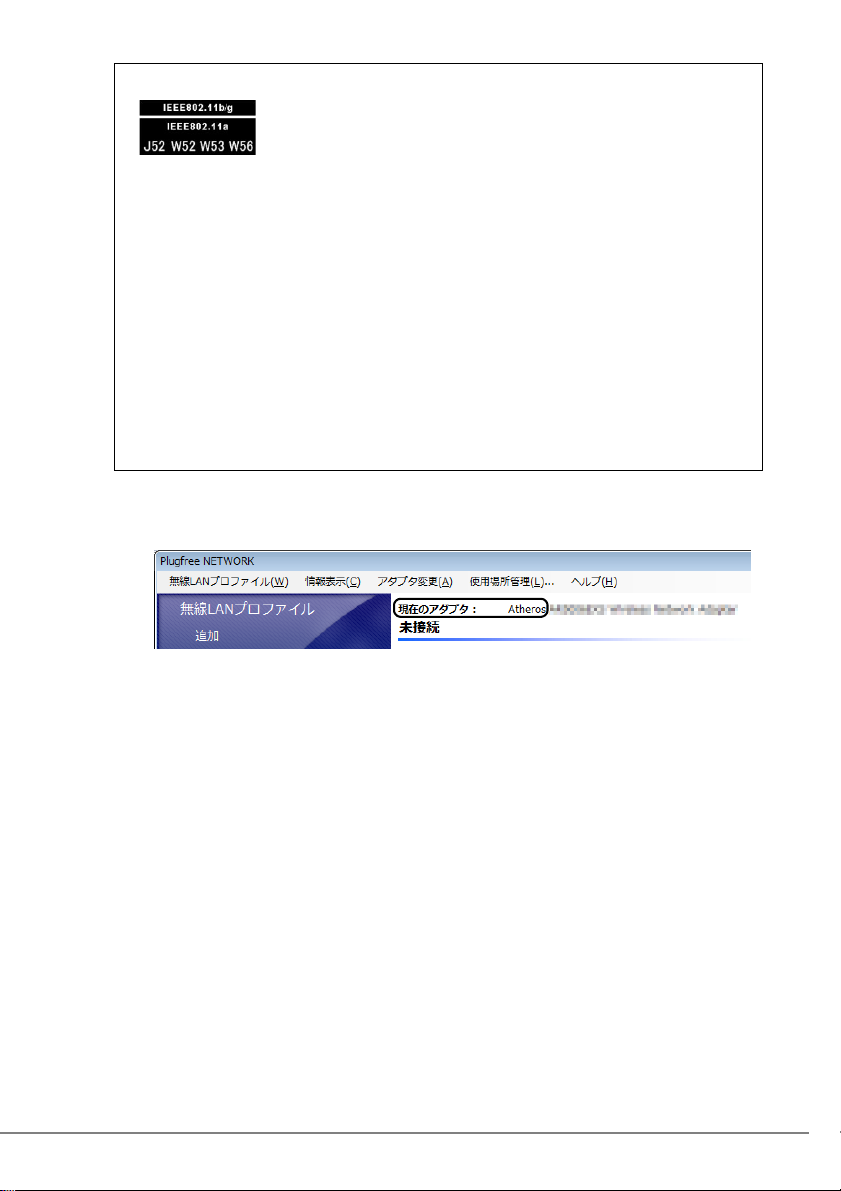
IEEE 802.11a/g 準拠 内蔵無線 LAN をお使いになる方へ
本パソコンの IEEE802.11a について
本パソコンの IEEE802.11a は、以下のチャンネルを使用できます。
・ J52:34(5,170MHz)/38(5,190MHz)/42(5,210MHz)/46(5,230MHz)
・ W52:36(5,180MHz)/40(5,200MHz)/44(5,220MHz)/48(5,240MHz)
・ W53:52(5,260MHz)/56(5,280MHz)/60(5,300MHz)/64(5,320MHz)
・ W56:100(5,500MHz)/104(5,520MHz)/108(5,540MHz)/112(5,560MHz)/116(5,580MHz)/
120(5,600MHz)/124(5,620MHz)/128(5,640MHz)/132(5,660MHz)/136(5,680MHz)/
140(5,700MHz)
IEEE802.11a を使用する場合は、上記チャンネルを利用できる無線 LAN 製品とのみ通信
が可能です。
本パソコンのアドホック通信は、W52 のチャンネルしか使用できません。アドホック通
信を行う場合は、通信を行う機器が W52 のチャンネルに対応していることを確認してく
ださい。
なお、お使いのパソコンの無線 LAN の種類が Atheros
注
の場合は、既存のアドホックネッ
トワークに接続する場合のみ、W52 のチャンネルで通信することができます。
注:お使いのパソコンの無線 LAN の種類は、ユーティリティ「Plugfree NETWORK」の「無線 LAN 管
理」画面で確認することができます。
無線 LAN の種類が Atheros の場合は、「現在のアダプタ」に「Atheros」と表示されています。
「Plugfree NETWORK」の「無線 LAN 管理」画面の開き方については、「通信状態を確認する」(→
P. 2 7 )をご覧ください。
5
Page 6
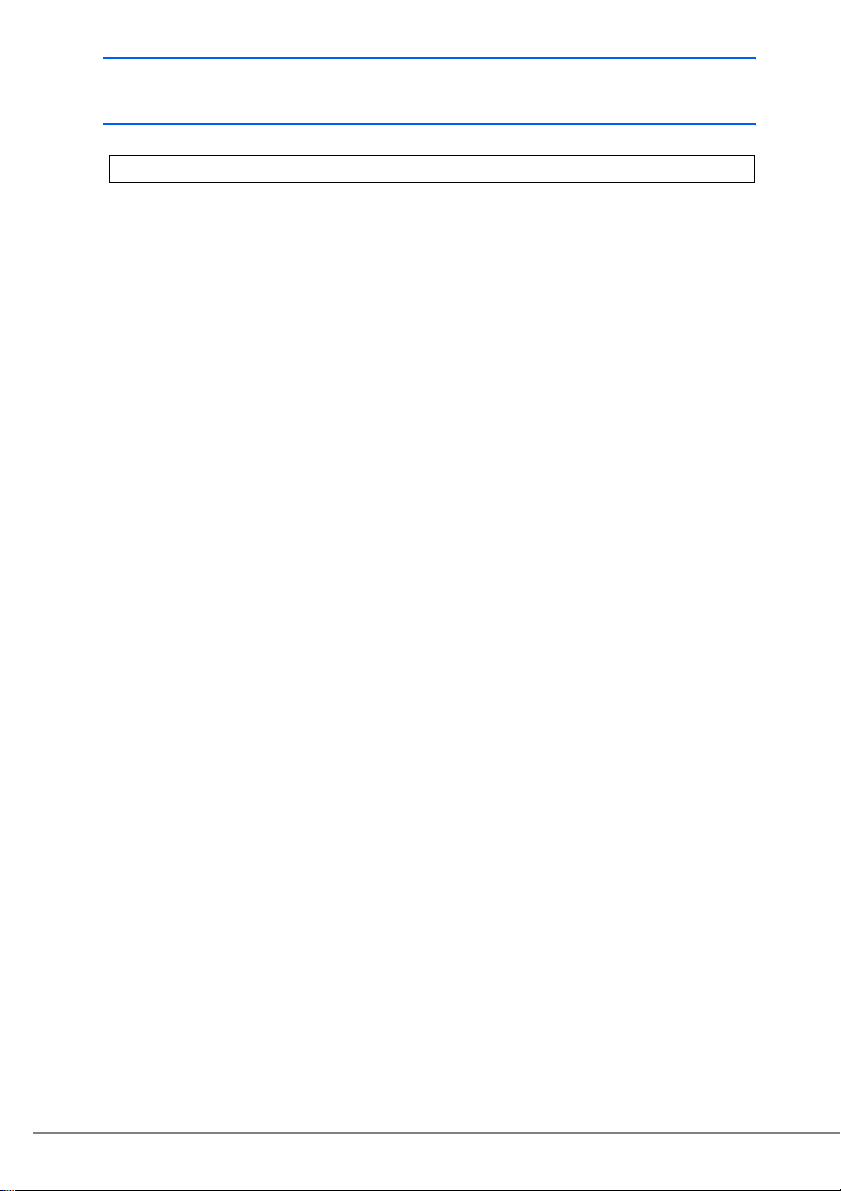
IEEE 802.11a/g 準拠 内蔵無 線 LAN をお使いになる方へ
無線 LAN 製品ご使用時におけるセキュリティに関する ご注意
お客様の権利(プライバシー保護)に関する重要な事項です。
無線 LAN では、LAN ケーブルを使用する代わりに、電波を利用してパソコンなどと無線
LAN アクセスポイント(ワイヤレス LAN ステーション、ワイヤレスブロードバンドルータ
など)間で情報のやり取りを行うため、電波の届く範囲であれば自由に LAN 接続が可能で
あるという利点があります。
その反面、電波はある範囲内であれば障害物(壁など)を越えてすべての場所に届くため、
セキュリティに関する設定を行っていない場合、以下のような問題が発生する可能性があ
ります。
・通信内容を盗み見られる
悪意ある第三者が、電波を故意に傍受し、
-IDやパスワード又はクレジットカード番号などの個人情報
- メールの内容
などの通信内容を盗み見られる可能性があります。
・ 不正に侵入される
悪意ある第三者が、無断で個人や会社内のネットワークへアクセスし、
- 個人情報や機密情報を取り出す(情報漏洩)
- 特定の人物になりすまして通信し、不正な情報を流す(なりすまし)
- 傍受した通信内容を書き換えて発信する(改ざん)
- コンピュータウイルスなどを流しデータやシステムを破壊する(破壊)
などの行為をされてしまう可能性があります。
本来、無線 LAN アクセスポイントや本パソコンに内蔵されている無線 LAN は、これらの
問題に対応するためのセキュリティの仕組みを持っています。
そのため、別途ご購入された無線 LAN アクセスポイントなどの無線 LAN 製品の、セキュ
リティに関する設定を正しく行うことで、これらの問題が発生する可能性を少なくするこ
とができます。
しかし、無線 LAN アクセスポイントなどの無線 LAN 製品は、ご購入時の状態ではセキュ
リティに関する設定が施されていない場合があります。
上記のようなセキュリティ問題が発生する可能性を少なくするためには、無線 LAN アクセ
スポイントなどの無線 LAN 製品に添付されている取扱説明書に従い、これらの製品のセ
キュリティに関するすべての設定を必ず行ってください。
セキュリティの設定などについて、お客様ご自身で対処できない場合には、「富士通パーソ
ナル製品に関するお問合せ窓口」までお問い合わせください。
当社では、お客様がセキュリティの設定を行わないで使用した場合の問題を充分理解した
うえで、お客様自身の判断と責任においてセキュリティに関する設定を行い、製品を使用
することをお奨めします。
セキュリティ対策を施さず、あるいは、無線 LAN の仕様上やむを得ない事情によりセキュ
リティの問題が発生した場合、当社は、これによって生じた損害に対する責任を負いかね
ます。
6
Page 7
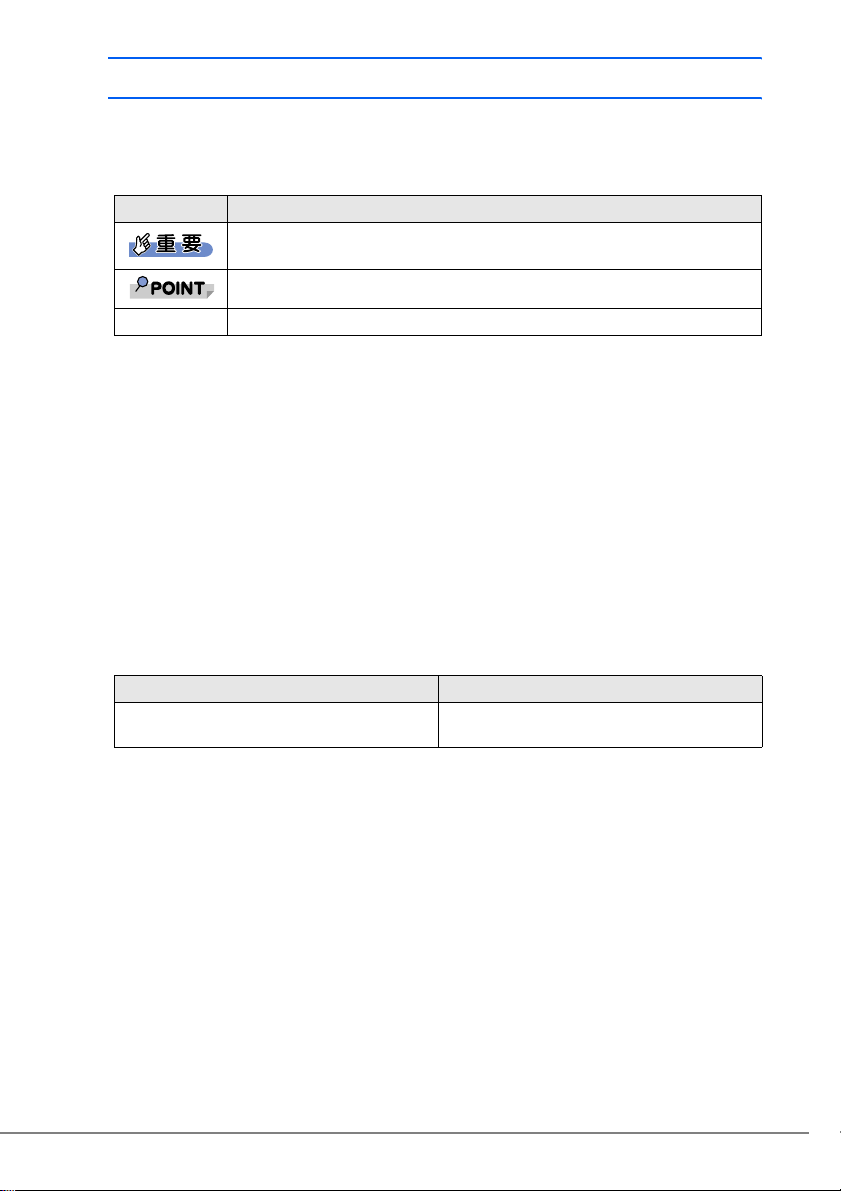
IEEE 802.11a/g 準拠 内蔵無線 LAN をお使いになる方へ
本書の表記
■本文中の記号について
本文中に記載されている記号には、次のような意味があります。
記号 意味
お使いになる際の注意点や、してはいけないことを記述しています。必
ずお読みください。
操作に関連することを記述しています。必要に応じてお読みください。
→ 参照ページを示しています。
■画面例およびイラストについて
表記されている画面およびイラストは一例です。お使いの機種によって、実際に表示され
る画面やイラスト、およびファイル名などが異なることがあります。
■連続する操作の表記
本文中の操作手順において、連続する操作手順を、「→」でつなげて記述しています。
例:「スタート」ボタンをクリックし、「すべてのプログラム」をポイントし、「アクセサ
リ」をクリックする操作
↓
「スタート」ボタン→「すべてのプログラム」→「アクセサリ」の 順にクリックします。
■製品の呼び方
本書に記載されている製品名称などを次のように略して表記しています。
製品名称 本文中の表記
®
Windows Vista
Windows Vista
Microsoft、Windows、Windows Vista は、米国 Microsoft Corporation の米国およびその他の国における
登録商標または商標です。
Atheros、Total 802.11 は、Atheros Communications, Inc. の商標であり、弊社は同社の許可に基づき当
該商標を使用しています。
Bluetooth は、Bluetooth SIG の商標であり、弊社へライセンスされています。
その他の各製品名は、各社の商標、または登録商標です。
その他の各製品は、各社の著作物です。
All Rights Reserved, Copyright© FUJITSU LIMITED 2007
Home Basic
®
Business
Windows
7
Page 8
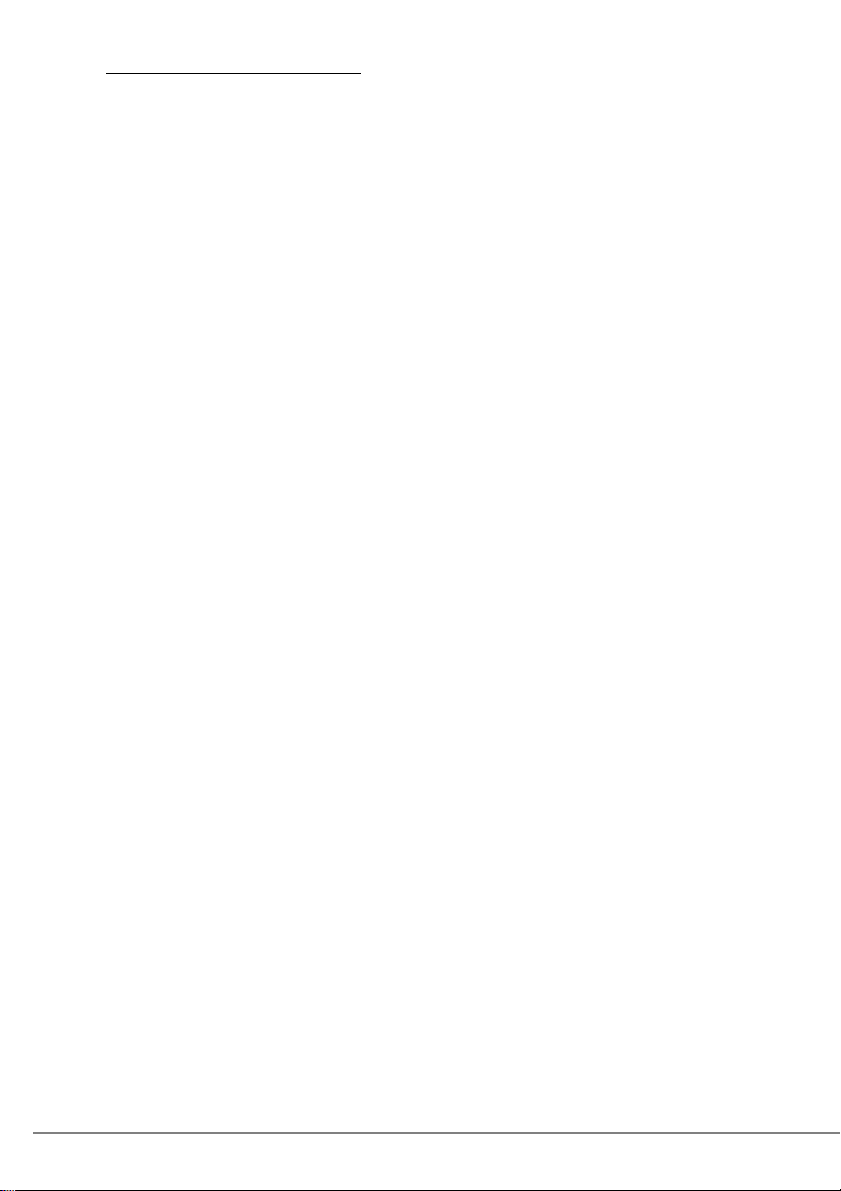
Memo
8
Page 9
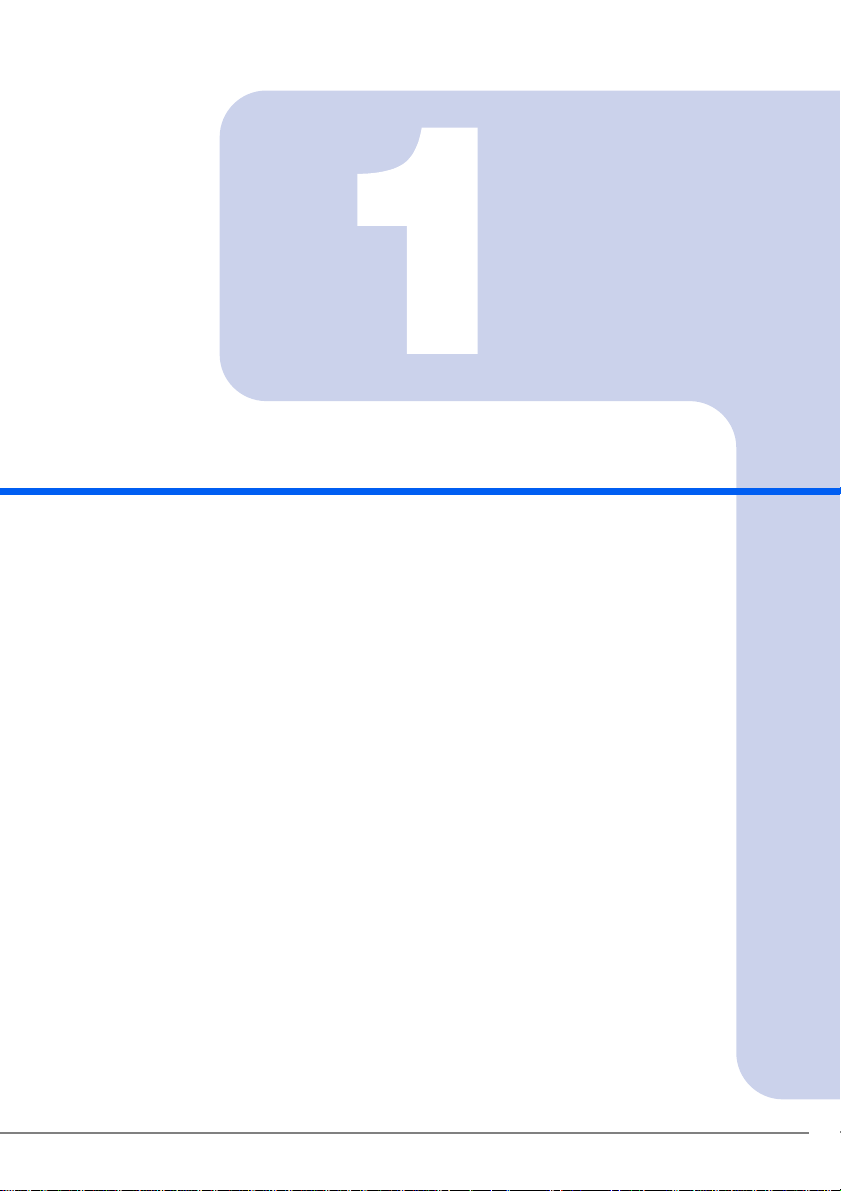
第 1 章
お使いになる前に
無線 LAN 機能をお使いになる前に、必ずお読みください。
1 概要 . . . . . . . . . . . . . . . . . . . . . . . . . . . . . . . . . . . . . . . . . . . . . . . . . . . . . . . 10
9
Page 10
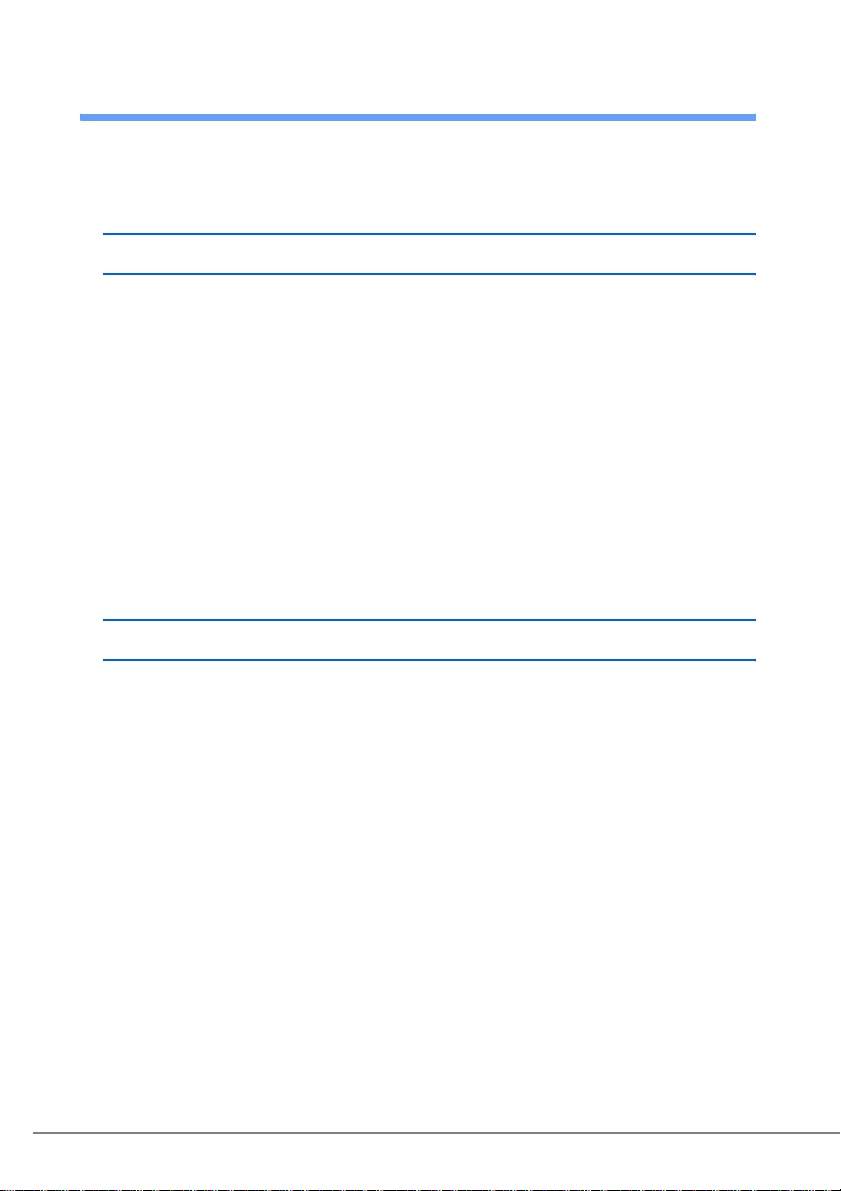
IEEE 802.11a/g 準拠 内蔵無 線 LAN をお使いになる方へ
1
概要
ここでは、無線 LAN 機能の特長、および無線 LAN を使用してできることを説明
します。
無線 LAN 機能の特長
主な特長は、次のとおりです。
・ 2.4GHz 帯および 5GHz 帯の小電力通信システムを使用しているため、無線免許が不要で
す。
・ IEEE 802.11a(J52/W52/W53/W56)、IEEE 802.11b および IEEE 802.11g に準拠しています。
・ 最大で規格値 54Mbps 無線 LAN に対応しています。
※ 表示の数値は、無線 LAN 規格の理論上の最大値であり、実際のデータ転送速度を示
すものではありません。
・ パソコン本体と通信相手の機器との推奨する最大通信距離は、IEEE 802.11a(J52/W52/W53/
W56)準拠(5GHz帯)では見通し半径15m以内、IEEE 802.11b準拠、IEEE 802.11g準拠(2.4GHz
帯)では見通し半径25m以内となります。ただし、設置環境(壁や柱などの影響)により
短くなる場合があります。
・ IEEE 802.1X 認証や WPA2 などのセキュリティ機能に対応し、部外者による侵入を防ぐこ
とができます。
無線 LAN の通信の種類
無線 LAN を使うと、LAN ケーブルを使わずにネットワークに接続することができます。無
線 LAN による通信には、「インフラストラクチャ通信」と、「アドホック通信」とがあります。
■インフラストラクチャ通信
無線 LAN アクセスポイントを利用したネットワークを「インフラストラクチャ通信」とい
います。
この機能を使うと、無線 LAN アクセスポイント経由で有線 LAN に接続したり、インター
ネットに接続したりできます。
無線 LAN アクセスポイントには、ワイヤレスブロードバンドルータなどがあります。
10 第 1 章 お使いになる前に
Page 11
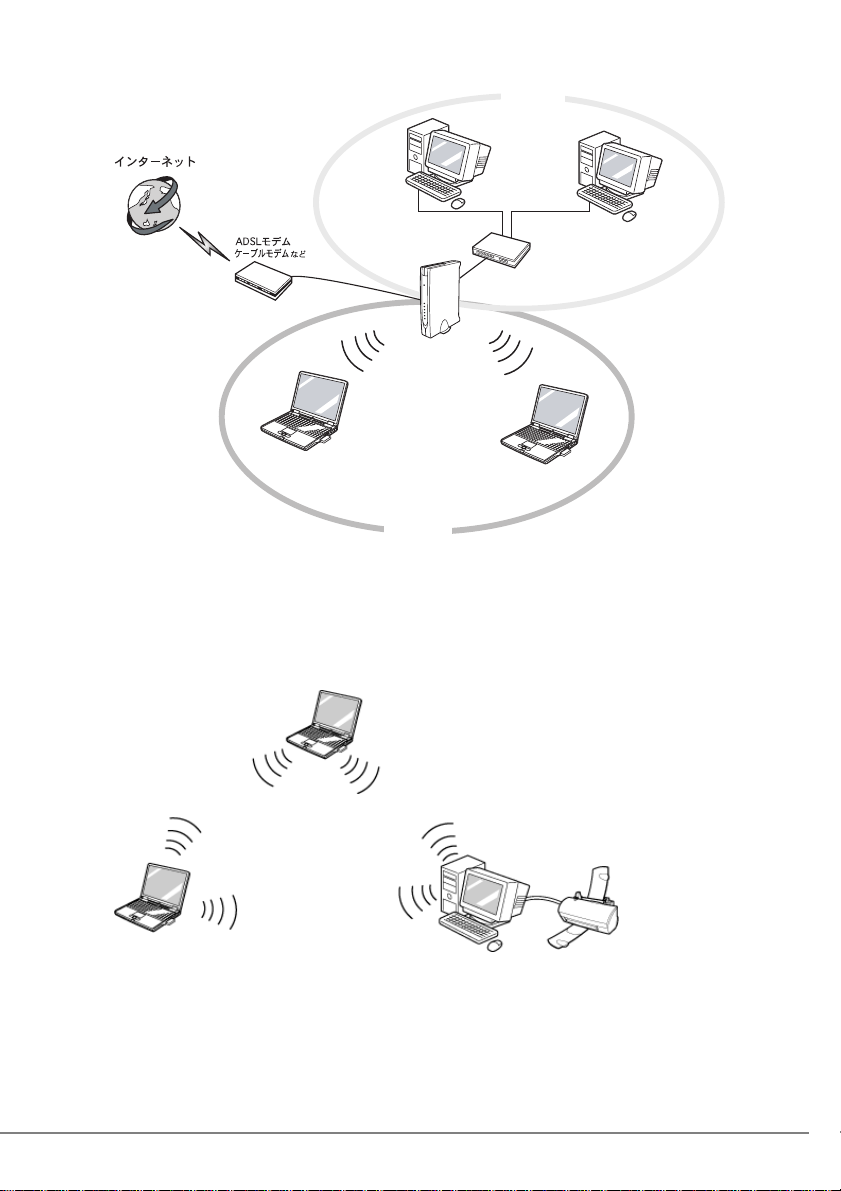
IEEE 802.11a/g 準拠 内蔵無線 LAN をお使いになる方へ
次の図は、インフラストラクチャ通信の例です。
✢㪣㪘㪥
1
1
㪟㪬㪙
ή✢㪣㪘㪥
䉝䉪䉶䉴䊘䉟䊮䊃
ή✢㪣㪘㪥
■アドホック通信
無線 LAN でパソコン同士を接続する方法を「アドホック通信」といいます。この場合、イ
ンターネットには接続しません。
一時的な簡易ネットワークを構成する場合に適しています。
次の図は、アドホック通信の例です。
1
1
1
1
1
1
1
1
1
1
1 概要 11
Page 12
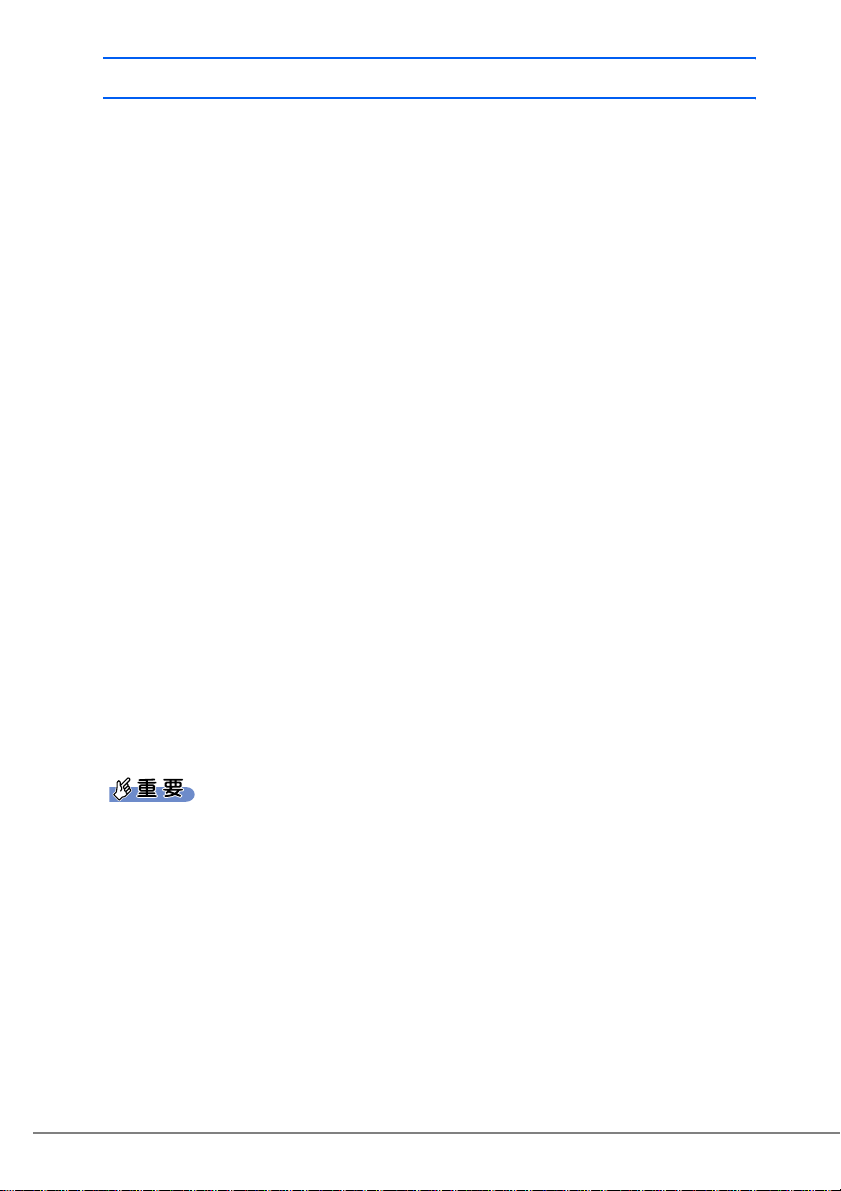
IEEE 802.11a/g 準拠 内蔵無 線 LAN をお使いになる方へ
無線 LAN 接続のための動作環境
■インフラストラクチャ通信の場合
次の無線 LAN アクセスポイントを使用した、インフラストラクチャ通信が可能です。
無線 LAN アクセスポイントのご利用については、無線 LAN アクセスポイントのマニュア
ルをご覧ください。
・ ワイヤレス LAN ステーション FMWT-201
・ ワイヤレス LAN ステーション FMWT-501
・ ワイヤレス LAN ステーション FMWT-52A
・ ワイヤレス LAN ステーション FMWT-52B
・ ワイヤレス LAN ステーション FMWT-52AB
・ ワイヤレス LAN ステーション FMWT-52BB
・ ワイヤレス LAN ステーション FMWT-53A
・ ワイヤレス LAN ステーション FMWT-53G
・ ワイヤレス LAN ステーション FMWT-54AG
・ ワイヤレス LAN ステーション FMWT-55AG
・ ワイヤレス LAN ステーション FMWT-56AG
・ ワイヤレスブロードバンドルータ FMWBR-101
・ ワイヤレスブロードバンドルータ FMWBR-102
・ ワイヤレスブロードバンドルータ FMWBR-201
・ ファミリーネットワークステーション FMFNS-101
・ ファミリーネットワークステーション FMFNS-102
・ ファミリーネットワークステーション FMFNS-103
・ ファミリーネットワークステーション FMFNS-104
・ ファミリーネットワークステーション- T FMFNS-201
・ ファミリーネットワークステーション- T FMFNS-202
・ ファミリーネットワークステーション- T FMFNS-203
・ FMV ステーション FMVST-101
・ FMV ステーション FMVST-102
・ 弊社製ホームサーバー機能搭載機種
インフラストラクチャ通信でお使いになる場合の注意
本パソコンに内蔵されている無線 LAN の IEEE 802.11b では、無線チャンネルとしてチャンネ
ル 1 ~ 13 を使用しています。
インフラストラクチャ通信(無線 LAN アクセスポイント経由のネットワーク)をお使いになる
場合、接続する無線 LAN アクセスポイントによっては、初期設定や自動設定により、使用する
無線チャンネルが 14 チャンネルに設定されている場合があります。
この場合、無線 LAN アクセスポイントのチャンネルを 1 ~ 13 の間に設定してください。
無線 LAN アクセスポイントのチャンネルの設定方法については、お使いの無線 LAN アクセス
ポイントのマニュアルをご覧ください。
12 第 1 章 お使いになる前に
Page 13

IEEE 802.11a/g 準拠 内蔵無線 LAN をお使いになる方へ
ワイヤレスLANステーション FMWT-201またはワイヤレスLANステーション FMWT-501を使用
する場合の注意
インフラストラクチャ通信を行う場合は、「ワイヤレス LAN カードの設定」をしないでくださ
い。これは、ワイヤレス LAN カード(FMV-W181 または FMV-JW181)を使用する場合の設定
です。本パソコンをお使いになる場合は、「接続」(→ P. 1 7)をご覧ください。
なお、以下は該当する無線 LAN アクセスポイントのマニュアルの該当箇所です。
・ワイヤレス LAN ステーション FMWT-201 をお使いの場合
『ワイヤレス LAN ステーション FMWT-201 取扱説明書』
・該当箇所
「2.1 Client Manager をインストールする」
「2.3 ワイヤレス LAN カードのパラメータを設定する」
・ワイヤレス LAN ステーション FMWT-501 をお使いの場合
『ワイヤレス LAN ステーション FMWT-501 取扱説明書』
・該当箇所
「2.1 Client Manager をインストールする」
「2.3 ワイヤレス LAN カードのパラメータを設定する」
本パソコンとワイヤレスLANステーションFMWT-201の組み合わせでインターネットに接続す
る場合の注意
・電話回線を使用してインターネットに接続することはできません。
・ADSL(PPPoE)回線を使用してインターネットに接続する場合は、ステーション設定ツール
の ISP の設定画面の「Connection」を「Automatic」に設定してください。ステーション設定
ツールについては、ワイヤレス LAN ステーション FMWT-201 のマニュアルをご覧ください。
1
1
1
1
1
1
■アドホック通信の場合
次の製品とのアドホック通信が可能です。
・ 弊社製無線 LAN(IEEE 802.11a(W52)準拠、IEEE 802.11b 準拠、IEEE 802.11g 準拠)搭
載のパソコン。
・ 次のワイヤレス LAN カードを搭載したパソコン。
- ワイヤレス LAN カード FMV-JW181
- ワイヤレス LAN カード FMV-JW182
- ワイヤレス LAN カード FMV-JW183
- ワイヤレス LAN カード FMV-JW481
- ワイヤレス LAN カード FMV-JW482
- ワイヤレス LAN カード FMV-W181
- ワイヤレス LAN カード FMV-W182
・ 液晶プロジェクタ PJ-X3500 + ワイヤレス LAN / LAN ユニット PJX35-WL1
注:IEEE 802.11a(W52)準拠をサポートしていない製品で、IEEE 802.11a(W52)準拠でのアドホッ
ク通信を行うには、アップデートを行い IEEE 802.11a(W52)準拠で通信できるようにする必要が
あります。
[ 注 ]
[ 注 ]
1
1
1
1
1
1
1 概要 13
Page 14

IEEE 802.11a/g 準拠 内蔵無 線 LAN をお使いになる方へ
良好な通信を行うために
使用環境により正常に使用できない場合があります。パソコン本体は下記の点に注意して
設置してください。
・ パソコン本体と通信相手の機器との推奨する最大通信距離は、IEEE 802.11a(J52/W52/W53/
W56)準拠(5GHz帯)では見通し半径15m以内、IEEE 802.11b 準拠、IEEE 802.11g準拠(2.4GHz
帯)では見通し半径25m以内となります。ただし、無線LANの特性上、ご利用になる建物
の構造や材質、障害物、ソフトウェア、設置状況、または電波状況等の使用環境により通
信距離は異なります。また、通信速度の低下や通信不能となる場合もありますのであらか
じめご了承ください。
・ パソコン本体は、他の電気機器から離して設置してください。パソコン本体と電源が入っ
た電気機器を近づけていると、正常に通信できなかったり、電気機器の障害になったり
することがあります。
正常に通信できない場合は、使用するチャンネルや使用場所を変更してください。
特に、電子レンジなどの強い高周波エネルギーを出す機器の使用時は、影響を受けやす
く、正常に通信できないことがあります。
・ 放送局や無線機などが近く、正常に通信できないときは、パソコン本体の設置場所を変
えてみてください。周囲の電波が強すぎると、正常に通信できないことがあります。
・ IEEE 802.11a 準拠の W53(52 ~ 64ch)、W56(100 ~ 140ch)では、無線 LAN アクセス
ポイントの DFS 機能が作動した場合、W53、W56 の通信はいったん切断されます。DFS
機能により、その無線 LAN アクセスポイントが再起動した場合は、W53、W56 以外のす
べての通信もいったん切断されます。
電波を停止する
病院や飛行機内、その他電子機器使用の規制がある場所では、あらかじめ無線 LAN の電波
を停止してください。
■ワイヤレススイッチで停止する
ワイヤレススイッチを OFF にすると、無線 LAN の電波を停止します。
ワイヤレススイッチについては、パソコン本体のマニュアルの「各部名称」をご覧ください。
■ユーティリティで電波を停止する
画面右下の通知領域にある「Plugfree NETWORK」のアイコン を右ク
1
リックし、表示されるメニューから「電波停止」をクリックします。
無線 LAN の電波が停止します。
14 第 1 章 お使いになる前に
Page 15

IEEE 802.11a/g 準拠 内蔵無線 LAN をお使いになる方へ
■5GHz 帯の電波の発信を停止する
このパソコンを屋外でお使いになる場合、5GHz 帯の電波を停止する必要があります。この
操作を行うと、現在使用している電波が 2.4GHz 帯であっても、通信がいったん切断されま
す。
画面右下の通知領域から「Plugfree NETWORK」のアイコン を右ク
1
リックし、表示されるメニューから「5GHz 屋外モード」をクリックします。
1
1
電波の発信を開始する
無線 LAN 機能を使って通信を行う場合は、無線 LAN の電波が発信できる状態にしてくだ
さい。
■ワイヤレススイッチで開始する
ワイヤレススイッチを ON にします。
ワイヤレススイッチについては、パソコン本体のマニュアルの「各部名称」をご覧ください。
■ユーティリティで電波の発信を開始する
画面右下の通知領域にある「Plugfree NETWORK」のアイコン を右ク
1
リックし、表示されるメニューから「電波発信」をクリックします。
無線 LAN の電波の発信を開始します。
電波の発信が開始されない場合は、ワイヤレススイッチが OFF になっている場合があります。
この場合はワイヤレススイッチを ON にしてください。
ワイヤレススイッチについては、パソコン本体のマニュアルの「各部名称」をご覧ください。
■5GHz 帯の電波の発信を再開する
この操作を行うと、現在使用している電波が 2.4GHz 帯であっても、通信がいったん切断さ
れます。
画面右下の通知領域にある「Plugfree NETWORK」のアイコン を右ク
1
リックし、表示されるメニューから「5GHz 屋内モード」をクリックします。
1
1
1
1
1
1
1
1
1
1
1 概要 15
Page 16

Memo
16 第 1 章 お使いになる前に
Page 17

第 2 章
接続
無線 LAN に接続するための設定を行います。
1 作業の流れ . . . . . . . . . . . . . . . . . . . . . . . . . . . . . . . . . . . . . . . . . . . . . . . . . 18
2 準備をする . . . . . . . . . . . . . . . . . . . . . . . . . . . . . . . . . . . . . . . . . . . . . . . . . 19
3 Plugfree NETWORK を使った設定 . . . . . . . . . . . . . . . . . . . . . . . . . . . . . . 20
17
Page 18

IEEE 802.11a/g 準拠 内蔵無 線 LAN をお使いになる方へ
1
作業の流れ
無線 LAN に接続するためには、次の作業が必要です。
無線 LAN 接続に必要な準備をします。
1
「準備をする」(→ P. 19 )
無線 LAN 接続に必要な設定をします。
2
「Plugfree NETWORK を使った設定」(→ P. 20 )
通信状態を確認します。
3
18 第 2 章 接続
Page 19

IEEE 802.11a/g 準拠 内蔵無線 LAN をお使いになる方へ
2
準備をする
無線 LAN の設定に必要な準備を行います。
無線 LAN の設定に必要な設定値を用意します。
1
設定値には次のものがあります。
・ SSID(ESSID)
無線 LAN のネットワーク固有の ID です。無線 LAN 製品のマニュアルによって
は、ESSID と表記されている場合もあります。
インフラストラクチャ通信の場合
通信したい無線 LAN アクセスポイントの SSID をパソコンに設定することで、無
線 LAN アクセスポイントとパソコンとが無線 LAN でつながります。
初めて無線 LAN を設定するときは、無線 LAN アクセスポイントの SSID は初期
値のままです。無線 LAN アクセスポイントの初期値については、無線 LAN アク
セスポイントに添付されているマニュアルをご覧ください。
すでにネットワークが構築されている場合は、そのネットワークの無線 LAN アク
セスポイントに設定されている SSID をパソコンに設定します。
アドホック通信の場合
通信を行うすべてのパソコンで同じ値を設定します。初めてアドホック通信の
ネットワークを設定するときは何も設定されていないため、「SSID」はこの手順
の中で設定します。すでにアドホック通信のネットワークが構築されている場合
は、そのネットワークで通信を行っているパソコンに設定されている SSID を本
パソコンに設定します。
・ 暗号化の種類とパスワード
無線 LAN ではデータの暗号化のために「WEP」、「WPA- パーソナル」、「WPA2-
パーソナル」のいずれかの方法を使います(アドホック通信では「WEP」を使い
ます)。ま た 、それぞれの暗号化はパスワードを設定することで、データを保護し
ます。
初めて無線 LAN を設定するときは、何も設定されていないため、暗号化の種類と
パスワードはこの手順の中で設定します。
すでにネットワークが構築されている場合は、そのネットワークで使用されてい
る暗号化の種類とパスワードを用意してください。
インフラストラクチャ接続の場合は、無線 LAN アクセスポイントの電源
2
が入っていることを確認します。
無線 LAN アクセスポイントの電源の入れ方については、無線 LAN アクセスポイン
トに添付されているマニュアルをご覧ください。
2
2
2
2
2
2
2
2
2
2
2
2
ワイヤレススイッチが ON になっていることを確認します。
3
ワイヤレススイッチについては、パソコン本体のマニュアルの「各部名称」をご覧
ください。
次に、無線 LAN 接続に必要な設定をします。
2 準備をする 19
Page 20

IEEE 802.11a/g 準拠 内蔵無 線 LAN をお使いになる方へ
3
Plugfree NETWORK を使った設定
ユーティリティ「Plugfree NETWORK」を使用して無線 LAN の設定を行う手順
について説明します。
「Plugfree NETWORK」とは
「Plugfree NETWORK」は、無線 LAN、ダイヤルアップネットワークに接続するための設定
を統合的に管理するソフトウェアです。使用場所を移動して利用することが多いノート
ブックパソコンの場合は、「Plugfree NETWORK」が接続したネットワークを判定し、事前
に登録した利用場所の設定の中から自動で最適な設定に切り替えます。会社、通勤中、自
宅など、パソコンを使う場所が変わっても、わずらわしいネットワークの切り替えを行う
必要がありません。また、接続したネットワークに応じて Windows の利用環境も切り替え
ることができるため、使用場所を意識せずパソコンを利用できます。
「Plugfree NETWORK」について詳しくは、「Plugfree NETWORK」の「ヘルプ」をご覧ください。
無線 LAN の設定
「Plugfree NETWORK」では 、無 線 LAN 通信を行うために必要な設定を、プロファイルとし
て記録します。
すでに接続可能な無線 LAN のネットワークがある場合は、無線 LAN アクセスポイントが
自動的に検知されます。
画面右下の通知領域にある「Plugfree NETWORK」のアイコン をダブ
1
ルクリックします。
「使用場所管理」画面が表示されます。
「使用場所管理」画面で「無線 LAN 管理」をクリックします。
2
「無線 LAN 管理」画面が表示されます。
20 第 2 章 接続
画面右下の通知領域にある「Plugfree NETWORK」のアイコン を右クリックして
表示されるメニューから「管理画面」をクリックしても「使用場所管理」画面が表示
されます。
次の画面が表示された場合は「OK」をクリックして、手順 5 へお進みください。
Page 21

IEEE 802.11a/g 準拠 内蔵無線 LAN をお使いになる方へ
次のように操作します。
3
■ 新規作成の場合
「無線 LAN 管理」画面で「追加」をクリックします。
2
2
2
2
2
2
手順 5 に進みます。
■「接続可能なネットワーク」から追加する場合
「無線 LAN 管理」画面の右ペインの「接続可能なネットワーク」から、追加す
る無線 LAN プロファイルを選択して、「追加」をクリックします。
手順 6 の「「接続可能なネットワーク」から追加する場合」(→ P. 2 4 )に進みます。
2
2
2
2
2
2
3 Plugfree NETWORK を使った設定 21
Page 22
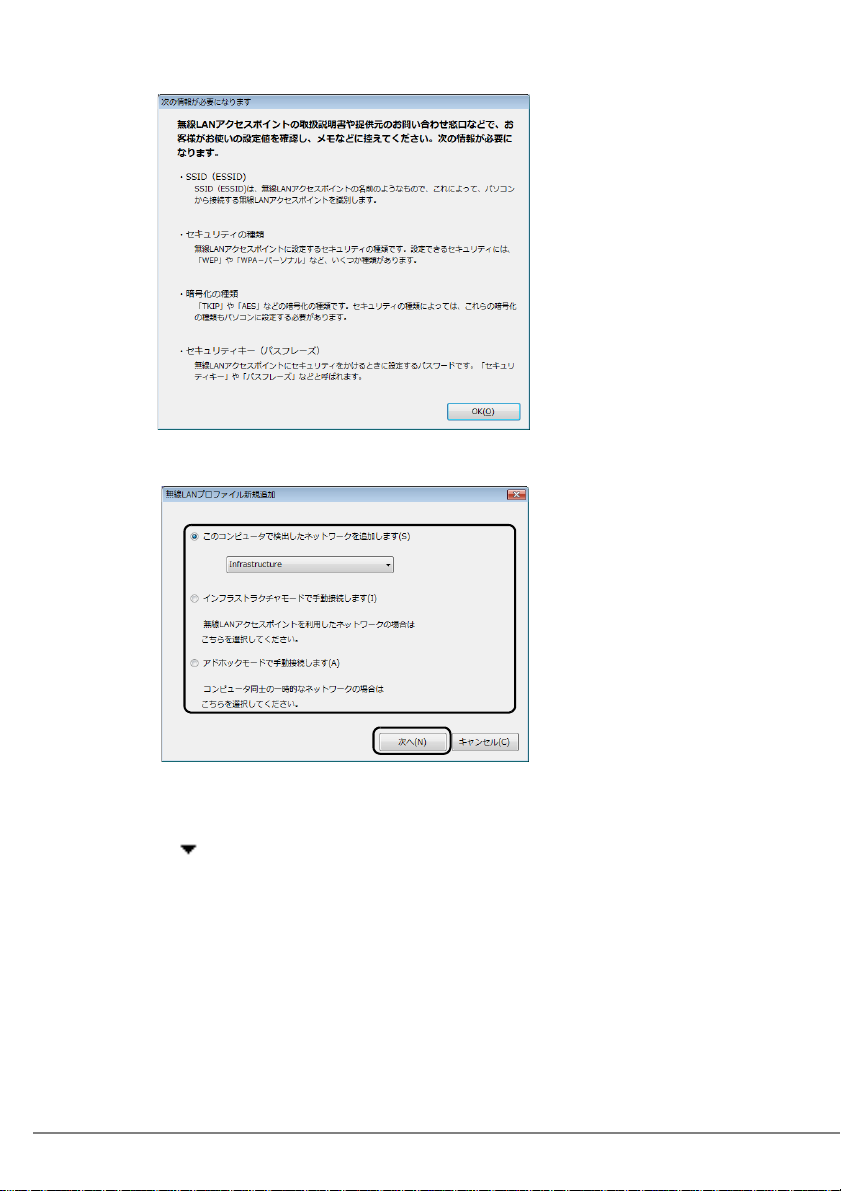
IEEE 802.11a/g 準拠 内蔵無 線 LAN をお使いになる方へ
無線 LAN の設定に必要な情報を確認して、「OK」をクリックします。
4
無線 LAN の種類を選択して、「次へ」をクリックます。
5
22 第 2 章 接続
無線 LAN の種類は、追加する無線 LAN プロファイルに合わせて次の 3 つの中から
選択します。
・「このコンピュータで検出したネットワークを追加します」
をクリックすると、検出された無線 LAN アクセスポイントのリストが表示さ
れます。リストから接続したい無線 LAN アクセスポイントを選択して、その無線
LAN に接続するための無線 LAN プロファイルを作成して追加します。
・「インフラストラクチャモードで手動接続します」
インフラストラクチャモードの無線LAN プロファイルを手動で作成して追加しま
す。
・「アドホックモードで手動接続します」
アドホックモードの無線 LAN プロファイルを手動で作成して追加します。
Page 23

IEEE 802.11a/g 準拠 内蔵無線 LAN をお使いになる方へ
無線 LAN プロファイルのセキュリティを設定します。
6
セキュリティを設定していない場合、無線 LAN 機能を搭載したすべてのパソコンから
接続できるため、他のユーザーにデータを盗まれたり、破壊されたりする危険性があ
ります。セキュリティの設定は必ず行ってください。
■ 手動で作成する場合
1
2
3
4
5
6
7
1. 「無線 LAN プロファイル名」を設定します。
このネットワーク設定の識別名を 1 ~ 128 文字で設定します。
使用できる文字は、全角文字、全角記号、全角スペース、半角英数カナ文字、
半角スペース、半角のハイフン(-)、アンダーバー(_)です。
2. 「SSID」を設定します。
インフラストラクチャモードの場合は、接続する無線 LAN アクセスポイントに
設定されている SSID(または ESSID)と同じ値を設定します。
アドホックモードの場合は、無線 LAN 通信を行うパソコンどうしで同じ値を設
定します。
3. 「セキュリティの種類」を設定します。
インフラストラクチャモードの場合は、接続する無線 LAN アクセスポイントの
セキュリティの種類に合わせて設定します。
アドホックモードの場合は、「WEP」を選択します。
4. 「暗号化の種類」を選択します。
インフラストラクチャモードの場合は、接続する無線 LAN アクセスポイントの
暗号化の種類に合わせて設定します。
5. 「セキュリティキーまたはパスフレーズ」(WEP キー、または PSK)を設定し
ます。
インフラストラクチャモードで「暗号化の種類」に WEP、WPA- パーソナル、
WPA2- パーソナルを選択した場合は、接続する無線 LAN アクセスポイントの
設定と同じ値を設定します。
アドホックモードの場合は、無線 LAN 通信を行うパソコンどうしで同じ値を設
定します。
「セキュリティキーまたはパスフレーズ」(WEP キー、または PSK)に使用でき
る文字や文字数は、「「セキュリティキーまたはパスフレーズ」(WEP キー、ま
たは PSK)に使用できる文字や文字数」(→ P.2 5 )をご覧ください。
2
2
2
2
2
2
2
2
2
2
2
2
3 Plugfree NETWORK を使った設定 23
Page 24

IEEE 802.11a/g 準拠 内蔵無 線 LAN をお使いになる方へ
6. セキュリティの設定を変更する場合は「無線 LAN プロファイルの詳細設定を行
う」をチェックします。
7. 「ネットワークがブロードキャストを行っていない場合でも接続する」をチェッ
クすると、SSID のブロードキャストを行っていない無線 LAN アクセスポイン
トに自動接続できます。
チェックを外している場合は、手動接続となります。
■「接続可能なネットワーク」から追加する場合
1. 「無線 LAN プロファイル名」を設定します。
このネットワーク設定の識別名を 1 ~ 128 文字で設定します。
使用できる文字は、全角文字、全角記号、全角スペース、半角英数カナ文字、
半角スペース、半角のハイフン(-)、アンダーバー(_)です。
2. 「セキュリティキーまたはパスフレーズ」(WEP キー、または PSK)を設定し
ます。
インフラストラクチャモードで「暗号化の種類」が WEP、WPA- パーソナル、
WPA2- パーソナルの場合は、接続する無線 LAN アクセスポイントの設定と同
じ値を設定します。
アドホックモードの場合は、無線 LAN 通信を行うパソコンどうしで同じ値を設
定します。
「セキュリティキーまたはパスフレーズ」(WEP キー、または PSK)に使用でき
る文字や文字数は、「「セキュリティキーまたはパスフレーズ」(WEP キー、ま
たは PSK)に使用できる文字や文字数」(→ P.2 5 )をご覧ください。
3. セキュリティの設定を変更する場合は「無線 LAN プロファイルの詳細設定を行
う」をチェックします。
4. 「ネットワークがブロードキャストを行っていない場合でも接続する」をチェッ
クすると、SSID のブロードキャストを行っていない無線 LAN アクセスポイン
トに自動接続できます。
チェックを外している場合は、手動接続となります。
1
2
3
4
24 第 2 章 接続
Page 25

IEEE 802.11a/g 準拠 内蔵無線 LAN をお使いになる方へ
「セキュリティキーまたはパスフレーズ」(WEP キー、または PSK)に使用できる文字
や文字数
「セキュリティキーまたはパスフレーズ」(WEP キー、または PSK)に使用できる文
字や文字数は、セキュリティの種類によって異なりますので、次の表をご確認くださ
い。ただし、使用する無線 LAN の機器によっては、キーの形式や文字数に対応してい
ない場合がありますので、ご注意ください。
・「セキュリティの種類」が WPA- パーソナル/ WPA2- パーソナルの場合
キーの形式 使用可能な文字 文字数
ASCII 文字 ・ 0 ~ 9 の半角数字
・ A ~ Z の半角英字(大文字)
・ a ~ z の半角英字(小文字)
・ _(アンダーバー)
16 進数
(キャラクター
コード)
・ 0 ~ 9 の半角数字
・ A ~ F の半角英字(大文字)
・ a ~ f の半角英字(小文字)
8文字以上、63文字以下
64 桁
2
2
2
2
2
・「セキュリティの種類」が WEP の場合
キーの形式
ASCII 文字 ・ 0 ~ 9 の半角数字
16 進数
(キャラクター
コード)
注 1:無 線 LAN の機器によっては、16 進数しか使用できない場合がありますので、ご
注 2:無 線 LAN の機器によっては、設定できる文字数のすべてに対応していない場合が
設定が完了したら「OK」をクリックします。
7
手順 6 で「無線 LAN プロファイルの詳細設定を行う」をチェックした場合
Windows 標準の「ワイヤレスネットワークのプロパティ」が表示されます。
セキュリティの詳細を設定して「OK」をクリックしてください。
「続けて使用場所情報の追加を行いますか?」というメッセージの画面で、
8
使用場所情報を追加するかどうかを選択します。
「はい」をクリックすると、使用場所情報の追加を行います。手順 9 に進みます。
「いいえ」をクリックすると、「無線 LAN 管理」画面に戻ります。無線 LAN プロファ
イルが追加され、ネットワークに接続します。「いいえ」をクリックした場合は、こ
れで無線 LAN プロファイルの追加が完了します。
[注 1]
・ A ~ Z の半角英字(大文字)
・ a ~ z の半角英字(小文字)
・ _(アンダーバー)
・ 0 ~ 9 の半角数字
・ A ~ F の半角英字(大文字)
・ a ~ f の半角英字(小文字)
注意ください。
ありますので、ご注意ください。
使用可能な文字 文字数
・ 5 文字
・ 13 文字
・ 10 桁
・ 26 桁
[注 2]
2
2
2
2
2
2
2
3 Plugfree NETWORK を使った設定 25
Page 26

IEEE 802.11a/g 準拠 内蔵無 線 LAN をお使いになる方へ
次のように操作します。
9
1. 使用場所名を設定します。
「使用場所」の名前を、1 ~ 16 文字の範囲で入力します。実際にパソコンを使
う場所に応じて、「自宅」「会社」など、識別しやすい名前を設定します。
使用できる文字は、全角文字、全角記号、半角英数カナ文字、半角のハイフン
(-)、アンダーバー(_)です。
2. 使用場所アイコンを選択します。
をクリックして使用場所アイコンを選択できます。「使用場所」のイメージ
に合うものをお好みに合わせて選択できます。
3. 「次へ」をクリックします。
登録内容の確認画面が表示されます。
1
2
3
10
「無線 LAN 管理」画面に戻ります。無線 LAN プロファイルが追加され、ネットワー
省電力機能の解除をお勧めします
無線 LAN 機能を使ってネットワーク(インターネットなど)に接続中は、スリープや休止状態
にしないことをお勧めします。お使いの環境によっては、ネットワーク(インターネットなど)
への接続が正常に行われない場合があります。
なお、ご購入時の状態では、一定時間パソコンを操作しないとスリープになるよう設定されて
いますので、前述のような不都合がある場合には、次の手順で設定を変更してください。
26 第 2 章 接続
使用場所の詳細情報を設定する場合は「使用場所の詳細設定を行う」をチェックしま
す。使用場所の詳細設定を行う場合の手順については、「Plugfree NETWORK」の「ヘ
ルプ」をご覧ください。
登録内容を確認して「完了」をクリックします。
クに接続します。
ネットワークに接続されない場合は作成した無線LANプロファイルを右ペインから選
択して、左ペインメニューの「接続」をクリックしてください。
Page 27

IEEE 802.11a/g 準拠 内蔵無線 LAN をお使いになる方へ
1. 「スタート」ボタン→「コントロールパネル」の順にクリックします。
2. 「システムとメンテナンス」→「電源オプション」の「コンピュータをスリープ状態にす
る時間の変更」の順にクリックします。
3. 次の項目を設定し、「変更の保存」をクリックします。
・「ディスプレイの電源を切る」の「バッテリ駆動」と「電源に接続」を「なし」にします。
・「コンピュータをスリープ状態にする」の「バッテリ駆動」と「電源に接続」を「なし」にします。
4. ウィンドウを閉じます。
自動的にスリープや休止状態に移行しないように設定されました。
2
2
通信状態を確認する
通信状態を確認します。
画面右下の通知領域にある「Plugfree NETWORK」のアイコン をダブ
1
ルクリックします。
「使用場所管理」画面が表示されます。
画面右下の通知領域にある「Plugfree NETWORK」のアイコン を右クリックして
表示されるメニューから「管理画面」をクリックしても「使用場所管理」画面が表示
されます。
「使用場所管理」画面で「無線 LAN 管理」をクリックします。
2
「無線 LAN 管理」画面が表示されます。
「無線 LAN 管理」画面の右ペインで、「接続中」の無線 LAN の状態を確
3
認します。
2
2
2
2
2
2
2
2
2
2
12 45673
3 Plugfree NETWORK を使った設定 27
Page 28

IEEE 802.11a/g 準拠 内蔵無 線 LAN をお使いになる方へ
1. ネットワークタイプ
無線 LAN のネットワークタイプがアイコンで表示されます。
アイコン 意味
インフラストラクチャモードの無線 LAN です。
アドホックモードの無線 LAN です。
2. SSID
無線 LAN の SSID が表示されます。
3. ネットワークプロファイル名
「Plugfree NETWORK」に登録しているネットワークプロファイル名が表示され
ます。
「Plugfree NETWORK」に登録していない無線 LAN プロファイルの場合は、「--
-」と表示されます。
4. 接続方式
無線 LAN の接続方式がアイコンで表示されます。
アイコン 意味
IEEE 802.11a の無線 LAN です。
IEEE 802.11b の無線 LAN です。
IEEE 802.11g の無線 LAN です。
5. セキュリティ情報
無線 LAN のセキュリティが有効かどうかがアイコンで表示されます。
28 第 2 章 接続
アイコン 意味
この無線 LAN は、セキュリティが設定されています。
アイコン表示なし この無線LANは、セキュリティが設定されていません。
6. 電波強度
電波強度が 5 段階で表示されます。
アイコン 意味
電波状態は大変良好です。
電波状態は良好です。
電波状態は普通です。
電波状態が弱くなっています。
電波状態が大変弱くなっています。
7. 使用場所名
無線 LAN プロファイルの追加先の「使用場所」名が表示されます。
「使用場所」に追加していない無線 LAN の場合は、「---」と表示されます。
Page 29

第 3 章
付 録
1 こんなときは . . . . . . . . . . . . . . . . . . . . . . . . . . . . . . . . . . . . . . . . . . . . . . . 30
2 用語集 . . . . . . . . . . . . . . . . . . . . . . . . . . . . . . . . . . . . . . . . . . . . . . . . . . . . . 34
3IPアドレスについて . . . . . . . . . . . . . . . . . . . . . . . . . . . . . . . . . . . . . . . . . 39
4 仕様 . . . . . . . . . . . . . . . . . . . . . . . . . . . . . . . . . . . . . . . . . . . . . . . . . . . . . . . 40
29
Page 30

IEEE 802.11a/g 準拠 内蔵無 線 LAN をお使いになる方へ
1
こんなときは
無線 LAN のご使用に際して何か困ったことが起きた場合は、以下の内容をお調べください。
お客様からお問い合わせの多いトラブルに関する症状、原因、対処方法を記載しています。
問題が解決できない場合は、「富士通パーソナル製品に関するお問合わせ窓口」にご相談く
ださい。
ネットワークに接続できない
・「ネットワークコンピュータ」をクリックしても、他のコンピュータが表示されないか、
表示されても接続ができません。
・ インフラストラクチャ通信で、無線 LAN アクセスポイントに接続できません。
コンピュータ起動時に、ネットワークドライブの再接続に失敗する場合がありますが、再接続
に失敗したネットワークドライブをクリックすると接続できます。
■無線 LAN の設定に関する原因
→「SSID(ネットワーク名)や「セキュリティキーまたはパスフレーズ」(WEP キー、ま
たは PSK)などのセキュリティの設定が正しくない」
→「無線 LAN アクセスポイントに設定されているチャンネルが、本パソコンの使用可能
チャンネル以外になっている」
→「電波を停止した状態になっている」
■電波状態に関する原因
→「電波の状態が悪いため、電波が届かない」
→「同一フロア内などで複数の無線 LAN のネットワークがあり、使用するチャンネルが重
なっている」
■その他の設定に関する原因
→「IP アドレスの設定が正しくない」
→「ネットワークの設定が正常にできていない」
→「接続先のパソコンの電源が入っていない」
→「接続先にアクセスする権限がない」
30 第 3 章 付 録
Page 31

IEEE 802.11a/g 準拠 内蔵無線 LAN をお使いになる方へ
■SSID(ネットワーク名)や「セキュリティキーまたはパスフレー
ズ」(WEP キー、または PSK)などのセキュリティの設定が正
しくない
□対策
アドホック通信の場合、接続するすべてのパソコンで、SSID(ネットワーク名)、および
「セキュリティキーまたはパスフレーズ」(WEP キーまたは PSK)を同じ値に設定してくだ
さい。
インフラストラクチャ通信の場合、SSID(ネットワーク名)、ネットワーク認証、および
データの暗号化などのセキュリティの設定を無線 LAN アクセスポイントに従って設定して
ください。
設定方法は、「Plugfree NETWORK を使った設定」(→ P.2 0 )をご覧ください。
■無線 LAN アクセスポイントに設定されているチャンネルが、本
パソコンの使用可能チャンネル以外になっている
□対策
無線LANアクセスポイントのチャンネルを確認してください。
IEEE 802.11bをお使いの場合、無線LANアクセスポイントのチャンネルを、1~13 の間で設
定してください。
3
3
3
3
3
3
■電波を停止した状態になっている
□対策
ワイヤレススイッチが ON になっていることを確認してください。また、電波を発信して
いる状態になっていることを確認してください。
「電波の発信を開始する」(→ P. 15 )
■電波の状態が悪いため、電波が届かない
□対策
アドホック通信の場合、接続相手のパソコンとの距離を短くしたり、障害物をなくして見
通しをよくしたりしてから、再度接続してください。
インフラストラクチャ通信の場合、無線 LAN アクセスポイントとの距離を短くしたり、障
害物をなくして見通しをよくしたりしてから、再度接続してください。
電波の状態を確認するには、「通信状態を確認する」(→ P.2 7 )をご覧ください。
■同一フロア内などで複数の無線 LAN のネットワークがあり、使
用するチャンネルが重なっている
□対策
近くに他の無線 LAN のネットワークがある場合は、使用するチャンネルが重ならないように
無線 LAN のチャンネルを変更してください。
2.4GHz については、使用しているチャンネルの間隔を 5 チャンネル以上あけてお使いくださ
い。
3
3
3
3
3
3
1 こんなときは 31
Page 32

IEEE 802.11a/g 準拠 内蔵無 線 LAN をお使いになる方へ
■IP アドレスの設定が正しくない
□対策
ネットワークの設定を確認してください。
お使いのプロトコルが TCP/IP の場合は、次の手順で IP アドレスを確認できます。
「スタート」ボタン→「すべてのプログラム」→「アクセサリ」→「コマン
1
ドプロンプト」の順にクリックします。
「コマンドプロンプト」ウィンドウで、次のように「IPCONFIG」コマンド
2
を入力し、【Enter】キーを押します。
例:C ドライブがハードディスクの場合
C:\>ipconfig【Enter】
IP アドレスが正常に表示されているか確認してください。
IPv4アドレス...............:192.168.2.100
サブネットマスク...........:255.255.255.0
デフォルトゲートウェイ.....:
インフラストラクチャ通信の場合、IP アドレスが「169.254.XXX.YYY」または「0.0.0.0」
と表示されたときは、IP アドレスを正常に取得できていません。
次の点を確認してください。
・セキュリティの設定が無線 LAN アクセスポイントと一致しているか
・パソコンのインターネットプロトコル(TCP/IP)の設定
設定に誤りがある場合は、修正してください。それでも現象が変わらない場合は、パ
ソコンを再起動してください。
IP アドレスが表示されず、「メディアは接続されていません」と表示される場合、次の
点を確認してください。
・ワイヤレススイッチが ON になっているか
・SSID(ネットワーク名)が無線 LAN アクセスポイントと一致しているか
・セキュリティの設定が無線 LAN アクセスポイントと一致しているか
■ネットワークの設定が正常にできていない
□対策
プロトコル、ワークグループ名や共有設定を確認してください。
詳細な設定については、接続するネットワークのネットワーク管理者に確認してください。
■接続先のパソコンの電源が入っていない
□対策
接続先のパソコンの電源が入っているか、確認してください。
■接続先にアクセスする権限がない
□対策
接続先のネットワークまたはパソコンにアクセスする権限があるか、ネットワーク管理者
に確認してください。
32 第 3 章 付 録
Page 33

IEEE 802.11a/g 準拠 内蔵無線 LAN をお使いになる方へ
PING コマンドを実行して、接続確認をしたい
次の手順で PING コマンドを実行して、IP パケットが通信先に正しく届いているかを確認
します。
PING コマンドを実行するには、TCP/IP プロトコルをインストールしておく必要があります。
PING コマンドによる接続確認のために、ファイアウォールの設定の切り替えが必要になる場合
があります。
「スタート」ボタン→「すべてのプログラム」→「アクセサリ」→「コマン
1
ドプロンプト」の順にクリックします。
コマンドプロンプトで、次のように「PING」コマンドを入力し、【Enter】
2
キーを押します。
例:C ドライブがハードディスク、通信先の IP アドレスが 192.168.2.2 の場合
C:\>ping 192.168.2.2【Enter】
正常に接続できている場合は、次のように表示されます。
192.168.2.2にpingを送信しています 32バイトのデータ:
192.168.2.2からの応答: バイト数 =32 時間 <1ms TTL=64
192.168.2.2からの応答: バイト数 =32 時間 <1ms TTL=64
192.168.2.2からの応答: バイト数 =32 時間 <1ms TTL=64
192.168.2.2からの応答: バイト数 =32 時間 <1ms TTL=64
接続できていない場合は、「宛先ホストに到達できません」「転送に失敗しました」
などと表示されます。そのときは「ネットワークに接続できない」(→ P.3 0 )をご覧
ください。
3
3
3
3
3
3
3
3
3
3
1 こんなときは 33
3
3
Page 34

IEEE 802.11a/g 準拠 内蔵無 線 LAN をお使いになる方へ
2
用語集
■AES(Advanced Encryption Standard)
現在用いられている DES、3DES に代わる次世代の標準暗号化方式で、強固な暗号化方式と
して無線 LAN への幅広い普及が見込まれています。暗号化アルゴリズムには、ベルギーの
暗号開発者が開発した「Rijndael(ラインダール)」が 採用され、データを固定のブロック長
で区切ってそれぞれ暗号化を行います。データ長は 128、192、256 ビット、鍵の長さは 128、
192、256 ビットがサポートされていて暗号強度は非常に高く設計されています。
■DFS(Dynamic Frequency Selection)
航空管制レーダーや気象レーダーなどで使用されるレーダーの干渉波を検出して、使用す
るチャンネルを自動的に変更する、無線 LAN アクセスポイントの機能です。レーダー波の
検出は、無線 LAN アクセスポイントの起動時に行われた後も定期的に行われます。レー
ダー波が検出された場合には、使用するチャンネルが変更されるため、通信がいったん切
断されます。
■DHCP(Dynamic Host Configuration Protocol)
IPアドレスなどの通信に関するパラメータを自動取得するために使用するプロトコルです。
IP アドレスを与える側を DHCP サーバー、IP アドレスを与えられる側を DHCP クライアン
トと呼びます。
■DNS(Domain Name System)
パソコンに割り当てた IP アドレスと名前の対応を管理する機能です。
IP アドレスがわからないパソコンでも名前がわかっていれば、そのパソコンと通信できま
す。
■EAP(Extensible Authentication Protocol)
リモートアクセスによるユーザー認証の際に使用されるプロトコルです。
電子証明書を使用する EAP-TLS や電子証明書とユーザーID /パスワードを使用する PEAP
などがあります。
■IEEE 802.11a
IEEE(米国電気電子学会)で LAN 技術の標準を策定している 802 委員会が定めた、無線
LAN の規格の一つです。無線免許なしで自由に使える 5GHz 帯の電波を使い、最大 54Mbps
の速度で通信できます。
IEEE 802.11a に使用されている電波は、日本国内において屋内での使用に限定され、無 線 の
届く有効距離も IEEE 802.11b に比べると長くありません。
※ 表示の数値は、無線 LAN 規格の理論上の最大値であり、実際のデータ転送速度を示すも
のではありません。
34 第 3 章 付 録
Page 35

IEEE 802.11a/g 準拠 内蔵無線 LAN をお使いになる方へ
■IEEE 802.11b
IEEE(米国電気電子学会)で LAN 技術の標準を策定している 802 委員会が定めた、無線
LAN の規格の一つです。無線免許なしで自由に使える 2.4GHz 帯の電波(ISM バンド)を
使い、最大 11Mbp s の速度で通信を行うことができます。
※ 表示の数値は、無線 LAN 規格の理論上の最大値であり、実際のデータ転送速度を示すも
のではありません。
■IEEE 802.11g
IEEE(米国電気電子学会)で LAN 技術の標準を策定している 802 委員会が定めた、無線
LAN の規格の一つです。IEEE 802.11b と互換性を持ち、同じ 2.4GHz 帯を使いながら、最大
で 54Mbps の通信が行えます。
※ 表示の数値は、無線 LAN 規格の理論上の最大値であり、実際のデータ転送速度を示すも
のではありません。
3
3
3
3
■IEEE 802.1X
ネットワークでのユーザー認証方式を定めた IEEE(米国電気電子学会)標準プロトコルで
す。
クライアントは、RADIUS サーバーとの相互認証が成功しない限り、ネットワークにアク
セスすることはできません。クライアントと RADIUS サーバーとで相互認証が成功すると、
セッションごとにセキュリティキー(WEP キー)が自動的に生成され、クライアントに配
信されます。
このため、無線 LAN クライアントで個々にセキュリティキー(WEP キー)を設定する必
要がありません。また、通信中にもセキュリティキー(WEP キー)を自動的に変更するた
めセキュリティが高まります。認証の種類には電子証明書を使った TLS、電子証明書とユー
ザー名/パスワードを使用した PEAP などがあります。
■IP アドレス
TCP/IP 環境で、パソコンが通信するために使用するアドレスです。
現在使用されている IPv4(バージョン 4)で は 、1 から 255 までの、4 個の数値で表します。
(例:192.168.100.123)
また、IP アドレスには、グローバルアドレスとプライベートアドレスがあります。
グローバルアドレスは、世界でただひとつのアドレスです。国内では、JPNIC(日本ネット
ワークインフォーメーションセンター)により管理されています。プライベートアドレス
は、閉じたネットワークの中でひとつのアドレスです。
■LAN(Local Area Network)
同一フロアやビルなどの比較的狭い範囲で、コンピュータ同士を接続した環境を言います。
■MAC アドレス(Media Access Control Address)
ネットワークカードに固有の物理アドレスです。
Ethernet ならバイト長で、先頭の 3 バイトはベンダコードとして IEEE が管理/割り当てを
しています。残り 3 バイトは各ベンダで独自に(重複しないように)管理しているコード
なので、結果として、世界中で同じ物理アドレスを持つ Ethernet カードは存在せず、すべて
異なるアドレスが割り当てられていることになります。Ethernet ではこのアドレスを元にフ
レームの送受信をしています。
3
3
3
3
3
3
3
3
2 用語集 35
Page 36

IEEE 802.11a/g 準拠 内蔵無 線 LAN をお使いになる方へ
■MTU(Maximum Transmission Unit)
インターネットなどのネットワーク上で、一度に転送可能な最大データサイズのことです。
最大データサイズが大きすぎてデータが正しく通信できない環境などでは、MTU のサイズ
を小さく設定することにより正常に通信できるようになります。
■PEAP(Protected Extensible Authentication Protocol)
IEEE 802.1X の認証プロトコルの 1 つです。PEAP では、電子証明書および ID /パスワード
を使って認証を行います。
■PPPoE(Point to Point Protocol over Ethernet)
電話回線接続で使用する認証プロトコル(PPP)を、Ethernet 上で使用するための方式です。
■PING(Packet Internet Groper)
インターネットやイントラネットなどの TCP/IP ネットワークで、相手先のコンピュータと
通信できているかや通信回線の状況を確認するコマンドです。
■TCP/IP(Transmission Control Protocol/Internet Protocol)
インターネットの標準プロトコルであり、現在最も普及しているプロトコルです。
■TKIP
WPA で使用される、暗号化方式の 1 つです。暗号化アルゴリズムは WEP と同じ RC4 です
が、1 パケットごとに暗号化に使用する暗号化キーを変更することで、セキュリティレベル
が高くなっています。
■TLS
IEEE 802.1X の認証プロトコルの 1 つです。TLS では、電子証明書を使って認証を行います。
■Wi-Fi
無線 LAN の互換性接続を保証する団体「Wi-Fi Alliance®」の相互接続性テストを合格して
いることを示します。
■WPA(Wi-Fi Protected Access)
Wi-Fi Alliance®が策定したセキュリティ規格です。従来の SSID(ネットワーク名)やセキュ
リティキー(WEP キー)に加えて、ユーザー認証機能や暗号化プロトコルを採用して、セ
キュリティを強化しています。
■WPA2(Wi-Fi Protected Access 2)
Wi-Fi Alliance® が新たに策定した WPA の新バージョンです。WPA と比べ、より強力な AES
暗号に対応しています。
■WPA- パーソナル/ WPA2- パーソナル
あらかじめ設定した文字列が無線 LAN アクセスポイントとクライアントで一致した場合、
相互認証を行う簡易認証の方式です。
36 第 3 章 付 録
®
Page 37

IEEE 802.11a/g 準拠 内蔵無線 LAN をお使いになる方へ
■アドホック
無線 LAN のネットワーク構成の呼び名です。無線 LAN 機能を搭載したパソコンだけで通
信を行う形態を言います。詳しくは、「アドホック通信」(→ P. 11 )をご覧ください。
■インフラストラクチャ
無線 LAN のネットワーク構成の呼び名です。無線 LAN アクセスポイントを使用して通信
を行う形態を言います。詳しくは、「インフラストラクチャ通信」(→ P.1 0 )をご覧ください。
3
3
■オープンシステム認証
無線 LAN のネットワーク認証のうちの 1 つです。認証の際にセキュリティキー(WEP キー)
の確認を行わないため、クライアントは正しいセキュリティキー(WEP キー)を提示しな
くても無線 LAN アクセスポイントと接続することができます。しかし、実際に通信を行う
場合には同じセキュリティキー(WEP キー)が設定されている必要があります。
オープンシステム認証は、オープンキー認証と呼ばれる場合があります。
■サブネットマスク
TCP/IP ネットワークは、複数の小さなネットワーク(サブネット)に分割されて管理され
ます。IP アドレスは、そのサブネットのアドレスと、個々のコンピュータのアドレスから
構成されています。IP アドレスの何ビットがサブネットのアドレスかを定義するのが、サ
ブネットマスクです。通信を行うパソコン同士で、同じ値を設定します。
■セキュリティキー(WEP キー)
データ通信を行う際にデータを暗号化するために使用する鍵情報です。
本パソコンはデータの暗号化/復号化ともに同一のセキュリティキー(WEP キー)を用い
るため、通信する相手と同一のセキュリティキー(WEP キー)を設定する必要があります。
■プロトコル
パソコン間でのデータの受け渡しを行うための手順や規則です。
データの送受信方法、通信エラー時の処理など、通信を行うために必要な条件をすべて手
順化しておくことで、規則正しい情報の伝達が行えます。
■チャネル(チャンネル)
無線 LAN アダプタや無線 LAN アクセスポイントなどの無線 LAN 製品で通信するために使
用する、無線 LAN の周波数帯を表します。
■ネットワーク認証
無線 LAN クライアントが、無線 LAN アクセスポイントと接続する場合に行う認証方式を
指します。認証方法は、それぞれのクライアントに設定されていなければならず、通信し
たい無線 LAN アクセスポイントの設定とも一致している必要があります。
ネットワーク認証は認証モードと呼ばれる場合もあります。
3
3
3
3
3
3
3
3
3
3
2 用語集 37
Page 38

IEEE 802.11a/g 準拠 内蔵無 線 LAN をお使いになる方へ
■ネットワーク名(SSID:Service Set Identifier)
無線 LAN のネットワークを構成するとき、混信やデータの盗難などを防ぐために、グルー
プ分けをします。このグループ分けを「SSID(ネットワーク名)」で行います。さらにセ
キュリティ強化のために「セキュリティキーまたはパスフレーズ」(WEP キー、または PSK)
を設定し、「SSID(ネットワーク名)」と「セキュリティキーまたはパスフレーズ」(WEP
キー、または PSK)が一致しないと通信できないようになっています。
■パスフレーズ
WPA の認証方式の 1 つ、WPA- パーソナル /WPA2- パーソナル認証で使用する暗号キーのこ
とを指します。
38 第 3 章 付 録
Page 39

IEEE 802.11a/g 準拠 内蔵無線 LAN をお使いになる方へ
3
IP アドレスについて
IP アドレスは、TCP/IP 環境で、パソコンが通信するために使用するアドレスで
す。
現在使用されている IPv4(バージョン 4)では、1 から 255 までの、4 個の数値
を .(ピリオド)で区切って表します。
例として、次のように設定します。() 内はサブネットマスクです。
<設定例>
パソコン A : 192.168.100.2 (255.255.255.0)
パソコン B : 192.168.100.3 (255.255.255.0)
パソコン C : 192.168.100.4 (255.255.255.0)
:
:
パソコン X : 192.168.100.254 (255.255.255.0)
■ネットワーク上に DHCP サーバーが存在する場合
IP アドレス設定において、「IP アドレスを自動的に取得する」を選択します。
DHCP サーバーとは、ネットワーク上のパソコンなどに IP アドレスを自動的に割り振るサー
バーです。無線LANアクセスポイントにこの機能が搭載されている場合もあります。
■ネットワーク上のパソコンに IP アドレスがすでに割り振られて
いる場合
ネットワーク管理者に設定する IP アドレスを確認してください。
3
3
3
3
3
3
3
3
3
3
3 IP アドレスについて 39
3
3
Page 40

IEEE 802.11a/g 準拠 内蔵無 線 LAN をお使いになる方へ
4
仕様
項目 仕様
ネットワーク種類
(無線 LAN 規格)
転送レート DS-SS:11/5.5/2/1 Mbps (自動切り替え)
セキュリティ SSID(ネットワーク名)
WEP(セキュリティキー(WEP キー):64 / 128 ビット)
WPA2- エンタープライズ(WPA2)(TLS/PEAP)(TKIP/AES)
使用周波数範囲 2,400 MHz ~ 2,483.5MHz
チャンネル数 IEEE 802.11b 準拠:1 ~ 13ch(DS-SS)(そのうち 1ch を使用)
IEEE 802.11g 準拠:1 ~ 13ch(OFDM)(そのうち 1ch を使用)
IEEE802.11a(J52/W52/W53/W56)準拠:36/40/44/48/34/38/42/46/52/56/60/64/100/
104/108/112/116/120/124/128/132/136/140ch(OFDM)(そのうち 1ch を使用)
無線 LAN の最大接
続推奨台数
(アドホック通信時)
IEEE 802.11a (J52/W52/W53/W56)準拠
IEEE 802.11b 準拠
IEEE 802.11g 準拠
®
[ 注 1]
準拠)
(Wi-Fi
OFDM:54/48/36/24/18/12/9/6 Mbps(自動切り替え)
WPA- パーソナル(WPA-PSK)(TKIP/AES)
WPA2- パーソナル(WPA2-PSK)(TKIP/AES)
WPA- エンタープライズ(WPA)(TLS/PEAP)(TKIP/AES)
IEEE 802.1X(TLS/PEAP)
5,150 MHz ~ 5,340MHz
5,460MHz ~ 5,740MHz
10 台以下
[ 注 4]
[ 注 2]
[ 注 3 ]
注 1: Wi-Fi®準拠とは、無線 LAN の相互接続性を保証する団体「Wi-Fi Alliance®」の相互接続性テスト
に合格していることを示します。
注 2: WEP による暗号化は上記ビット数で行いますが、ユーザーが設定可能なビット数は固定長24 ビッ
トを引いた 40 / 104 ビットです。
注 3:以下のチャンネルが使用可能です。
・J52:34(5,170MHz)/38(5,190MHz)/42(5,210MHz)/46(5,230MHz)
・W52:36(5,180MHz)/40(5,200MHz)/44(5,220MHz)/48(5,240MHz)
・W53:52(5,260MHz)/56(5,280MHz)/60(5,300MHz)/64(5,320MHz)
・W56:100(5,500MHz)/104(5,520MHz)/108(5,540MHz)/112(5,560MHz)/116(5,580MHz)
注 4:お使いになる環境によっては、接続可能な台数は減少することがあります
40 第 3 章 付 録
/120(5,600MHz)/124(5,620MHz)/128(5,640MHz)/132(5,660MHz)/136(5,680MHz)/
140(5,700MHz)
Page 41

FMV シリーズ
IEEE 802.11a/g 準拠 内蔵無線 LAN をお使いになる方へ
B5FJ-5721-01 Z2-00
発 行 日
発行責任
●このマニュアルの内容は、改善のため事前連絡なしに変更することがありま
す。
●このマニュアルに記載されたデータの使用に起因する第三者の特許権およ
びその他の権利の侵害については、当社はその責を負いません。
●無断転載を禁じます。
2007 年 10 月
富士通株式会社
